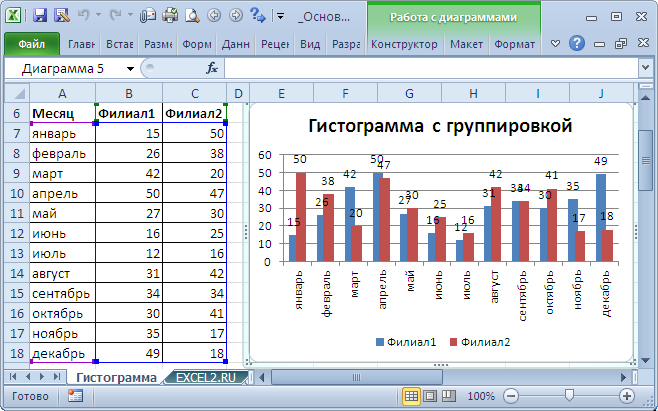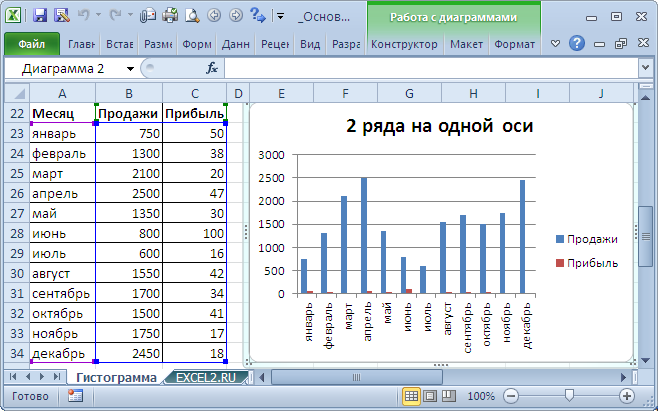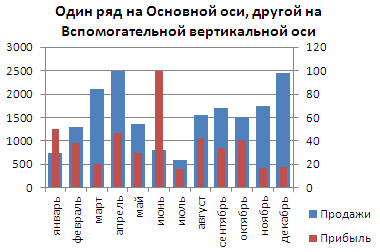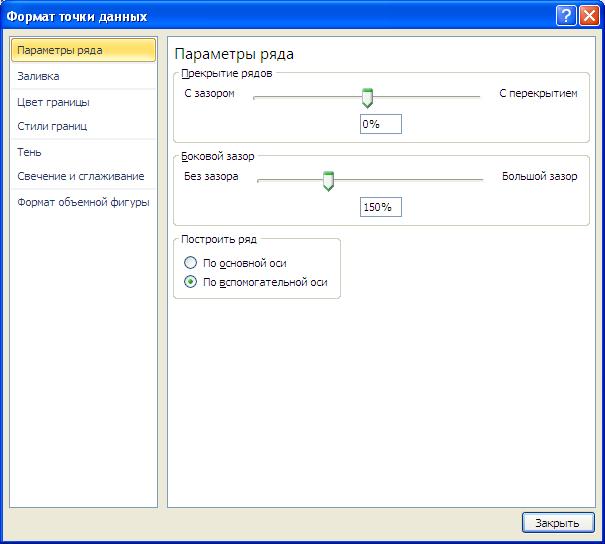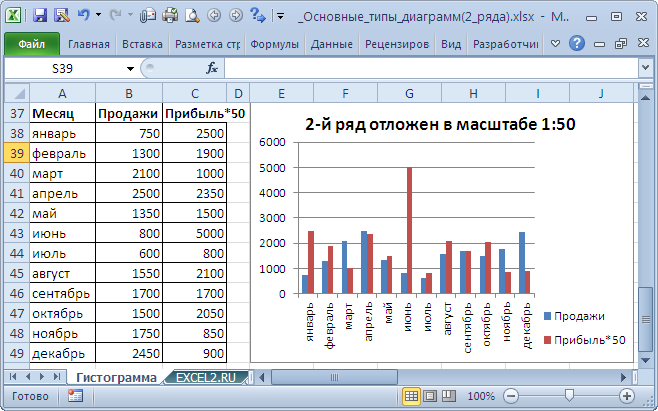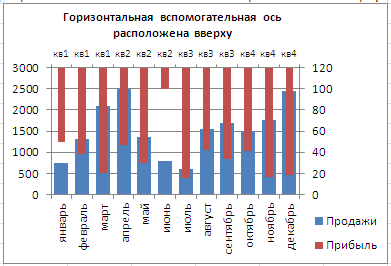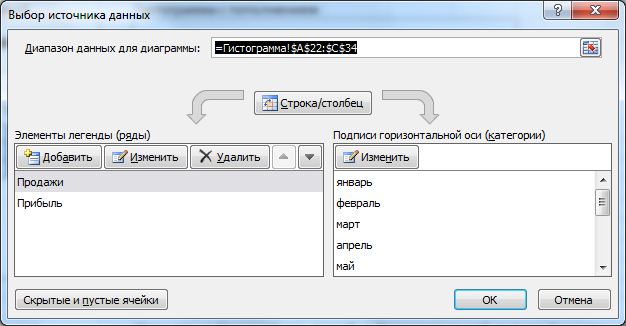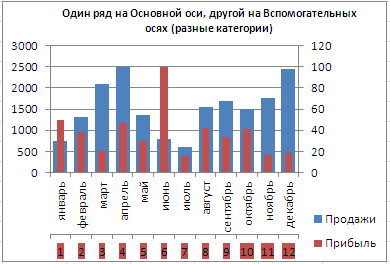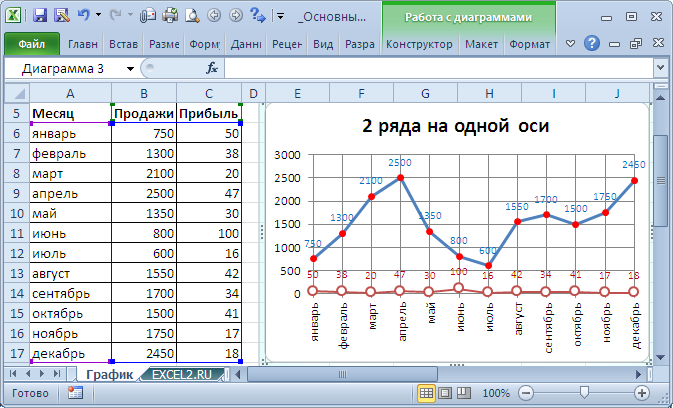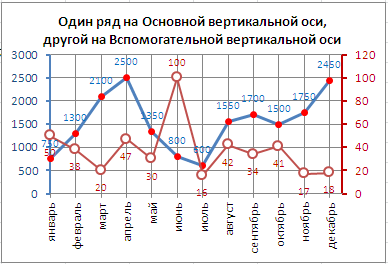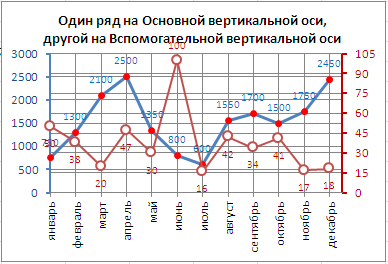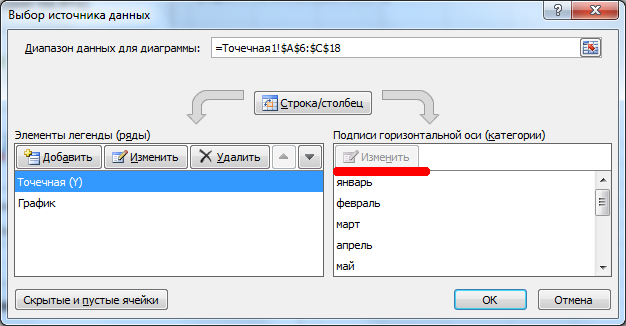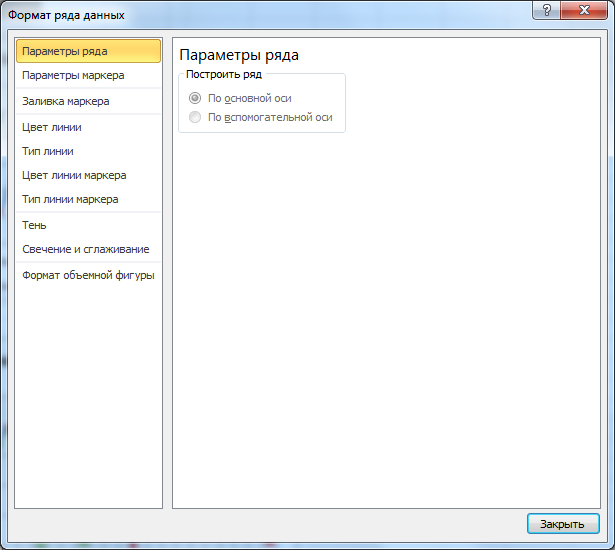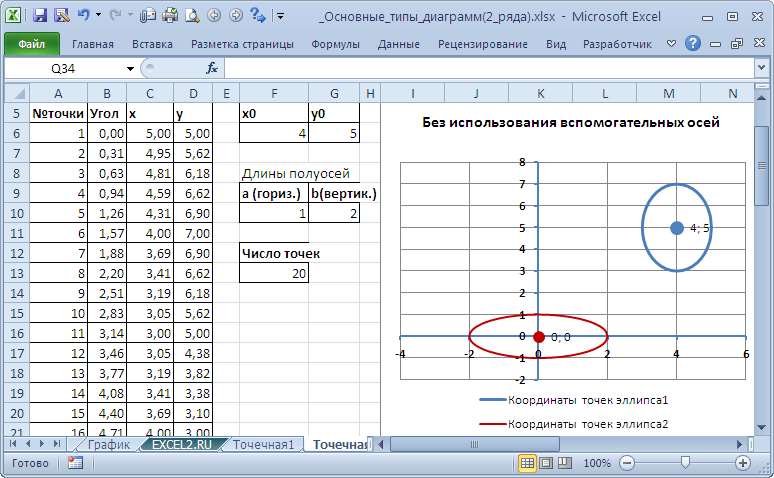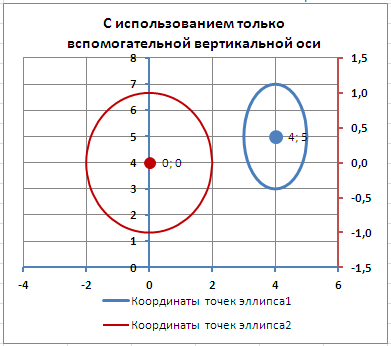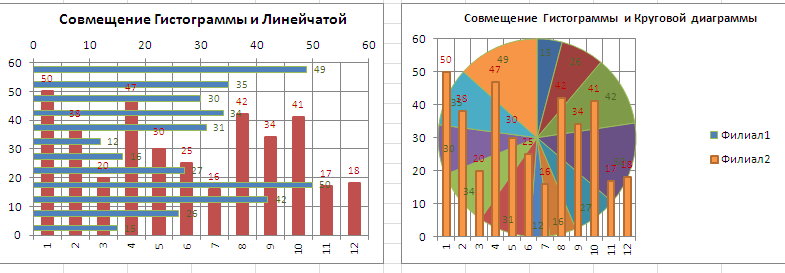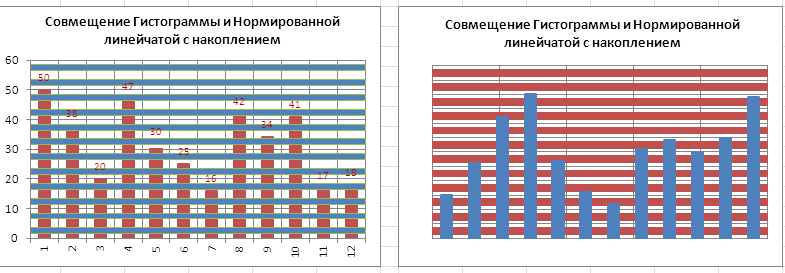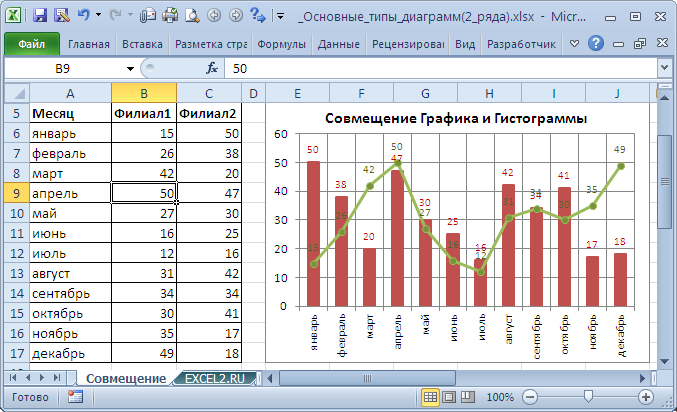|
график по объединённым ячейкам |
||||||||
Ответить |
||||||||
Ответить |
||||||||
Ответить |
||||||||
Ответить |
||||||||
Ответить |
||||||||
Ответить |
Поскольку было задано много вопросов о том, как создать комбинацию столбцов и строк в Excel, сегодня TipsMake расскажет, как создать комбинацию столбцов и строк в Excel. Возьмем конкретную иллюстрацию с графиком, который отслеживает доходы и расходы одновременно в течение 12 месяцев.
Во-первых, у TipsMake есть пример, например, у вас есть таблица статистики доходов и расходов Excel с января 2015 года по декабрь 2015 года. Здесь, если вы рисуете диаграммы и графики в Excel, ось X может быть с января по декабрь, а вертикальная ось Y будет столбцом доходов или расходов. Но здесь, если вы хотите показать все доходы и расходы, вам нужно разделить их на две вертикальные оси Y. Или, что более продвинуто, вы можете захотеть, чтобы выручка была представлена столбцами, а затраты, показанные как это удобный способ отслеживания , что означает, что вы хотите применить диаграмму для объединения столбцов и строк в Excel. В частности, как на следующем рисунке:
Нарисуйте комбинацию столбцов и линий в Excel
Это выглядит сложно, но это действительно просто, просто выполните следующие действия:
1. Нарисуйте диаграмму, содержащую основные данные, прежде чем объединять столбцы и линии в Excel.
- Шаг 1: отсканируйте, чтобы выбрать область данных для вставки диаграммы. Как и в примере выше, мы будем сканировать весь месяц + выручка + расходы.
-
Шаг 2. Нарисуйте диаграмму в Excel, перейдя на вкладку «Вставка» и выбрав нужный тип столбчатой диаграммы.
-
Шаг 3: появится столбчатая диаграмма Excel, как показано на изображении ниже. Вы можете видеть, что два столбца горизонтальной оси x и вертикальной оси y, вертикальная ось y — это часть дохода, а не столбец, показывающий цифры затрат. А в Excel вообще нет графического раздела, объединяющего столбцы и линии. Теперь, если вы хотите отобразить вторую строку в диаграмме Excel или нарисовать диаграмму, которая объединяет столбцы и строки в Excel, следуйте приведенным ниже разделам.
2. Чтобы отобразить вторую вертикальную ось в Excel, выполните следующие действия.
-
Шаг 1: Следуя шагам в части 1, вы продолжаете: перейдите на вкладку «Формат», в разделе «Текущий выбор — область графика» выберите имя диапазона данных, который вы хотите сделать второй вертикальной осью в Excel. В данном случае это будет серия «Стоимость».
-
Шаг 2: После выбора области данных, которую вы хотите сделать второй вертикальной осью в комбинации столбцов и строк Excel, перейдите к выбору формата.
-
Шаг 3: В диалоговом окне «Форматировать ряд данных» выберите «Вторичная ось» в «Построить серию на», затем нажмите «Закрыть» для завершения. Как вы можете видеть, на столбчатой диаграмме справа появилась вторая вертикальная ось, показывающая стоимость. Значит, у вас все получилось. Теперь, чтобы превратить эту столбчатую диаграмму в комбинацию столбцов и строк в Excel, вам нужно перейти к следующему разделу.
3. Как создать диаграмму, объединяющую столбцы и линии в Excel
-
Шаг 1. Следуя шагам, описанным в частях 1 и 2, вернитесь в раздел «Формат» и продолжайте выбирать серию «Стоимость».
-
Шаг 2: Теперь вы хотите нарисовать часть затрат в строке, объединенной со столбцом продаж в Excel, вы переходите к Дизайн — Изменить тип диаграммы.
-
Шаг 3. В разделе «Типы диаграмм» вы можете выбрать множество различных шаблонов. Теперь, чтобы объединить столбцы и строки в Excel, выберите эту часть затрат как строки. Вы можете выбрать любой тип линейной диаграммы.
Информация воспринимается легче, если представлена наглядно. Один из способов презентации отчетов, планов, показателей и другого вида делового материала – графики и диаграммы. В аналитике это незаменимые инструменты.
Построить график в Excel по данным таблицы можно несколькими способами. Каждый из них обладает своими преимуществами и недостатками для конкретной ситуации. Рассмотрим все по порядку.
Простейший график изменений
График нужен тогда, когда необходимо показать изменения данных. Начнем с простейшей диаграммы для демонстрации событий в разные промежутки времени.
Допустим, у нас есть данные по чистой прибыли предприятия за 5 лет:
| Год | Чистая прибыль* |
| 2010 | 13742 |
| 2011 | 11786 |
| 2012 | 6045 |
| 2013 | 7234 |
| 2014 | 15605 |
* Цифры условные, для учебных целей.
Заходим во вкладку «Вставка». Предлагается несколько типов диаграмм:
Выбираем «График». Во всплывающем окне – его вид. Когда наводишь курсор на тот или иной тип диаграммы, показывается подсказка: где лучше использовать этот график, для каких данных.
Выбрали – скопировали таблицу с данными – вставили в область диаграммы. Получается вот такой вариант:
Прямая горизонтальная (синяя) не нужна. Просто выделяем ее и удаляем. Так как у нас одна кривая – легенду (справа от графика) тоже убираем. Чтобы уточнить информацию, подписываем маркеры. На вкладке «Подписи данных» определяем местоположение цифр. В примере – справа.
Улучшим изображение – подпишем оси. «Макет» – «Название осей» – «Название основной горизонтальной (вертикальной) оси»:
Заголовок можно убрать, переместить в область графика, над ним. Изменить стиль, сделать заливку и т.д. Все манипуляции – на вкладке «Название диаграммы».
Вместо порядкового номера отчетного года нам нужен именно год. Выделяем значения горизонтальной оси. Правой кнопкой мыши – «Выбрать данные» — «Изменить подписи горизонтальной оси». В открывшейся вкладке выбрать диапазон. В таблице с данными – первый столбец. Как показано ниже на рисунке:
Можем оставить график в таком виде. А можем сделать заливку, поменять шрифт, переместить диаграмму на другой лист («Конструктор» — «Переместить диаграмму»).
График с двумя и более кривыми
Допустим, нам нужно показать не только чистую прибыль, но и стоимость активов. Данных стало больше:
Но принцип построения остался прежним. Только теперь есть смысл оставить легенду. Так как у нас 2 кривые.
Добавление второй оси
Как добавить вторую (дополнительную) ось? Когда единицы измерения одинаковы, пользуемся предложенной выше инструкцией. Если же нужно показать данные разных типов, понадобится вспомогательная ось.
Сначала строим график так, будто у нас одинаковые единицы измерения.
Выделяем ось, для которой хотим добавить вспомогательную. Правая кнопка мыши – «Формат ряда данных» – «Параметры ряда» — «По вспомогательной оси».
Нажимаем «Закрыть» — на графике появилась вторая ось, которая «подстроилась» под данные кривой.
Это один из способов. Есть и другой – изменение типа диаграммы.
Щелкаем правой кнопкой мыши по линии, для которой нужна дополнительная ось. Выбираем «Изменить тип диаграммы для ряда».
Определяемся с видом для второго ряда данных. В примере – линейчатая диаграмма.
Всего несколько нажатий – дополнительная ось для другого типа измерений готова.
Строим график функций в Excel
Вся работа состоит из двух этапов:
- Создание таблицы с данными.
- Построение графика.
Пример: y=x(√x – 2). Шаг – 0,3.
Составляем таблицу. Первый столбец – значения Х. Используем формулы. Значение первой ячейки – 1. Второй: = (имя первой ячейки) + 0,3. Выделяем правый нижний угол ячейки с формулой – тянем вниз столько, сколько нужно.
В столбце У прописываем формулу для расчета функции. В нашем примере: =A2*(КОРЕНЬ(A2)-2). Нажимаем «Ввод». Excel посчитал значение. «Размножаем» формулу по всему столбцу (потянув за правый нижний угол ячейки). Таблица с данными готова.
Переходим на новый лист (можно остаться и на этом – поставить курсор в свободную ячейку). «Вставка» — «Диаграмма» — «Точечная». Выбираем понравившийся тип. Щелкаем по области диаграммы правой кнопкой мыши – «Выбрать данные».
Выделяем значения Х (первый столбец). И нажимаем «Добавить». Открывается окно «Изменение ряда». Задаем имя ряда – функция. Значения Х – первый столбец таблицы с данными. Значения У – второй.
Жмем ОК и любуемся результатом.
С осью У все в порядке. На оси Х нет значений. Проставлены только номера точек. Это нужно исправить. Необходимо подписать оси графика в excel. Правая кнопка мыши – «Выбрать данные» — «Изменить подписи горизонтальной оси». И выделяем диапазон с нужными значениями (в таблице с данными). График становится таким, каким должен быть.
Наложение и комбинирование графиков
Построить два графика в Excel не представляет никакой сложности. Совместим на одном поле два графика функций в Excel. Добавим к предыдущей Z=X(√x – 3). Таблица с данными:
Выделяем данные и вставляем в поле диаграммы. Если что-то не так (не те названия рядов, неправильно отразились цифры на оси), редактируем через вкладку «Выбрать данные».
А вот наши 2 графика функций в одном поле.
Графики зависимости
Данные одного столбца (строки) зависят от данных другого столбца (строки).
Построить график зависимости одного столбца от другого в Excel можно так:
Условия: А = f (E); В = f (E); С = f (E); D = f (E).
Выбираем тип диаграммы. Точечная. С гладкими кривыми и маркерами.
Выбор данных – «Добавить». Имя ряда – А. Значения Х – значения А. Значения У – значения Е. Снова «Добавить». Имя ряда – В. Значения Х – данные в столбце В. Значения У – данные в столбце Е. И по такому принципу всю таблицу.
Скачать все примеры графиков
Готовые примеры графиков и диаграмм в Excel скачать:

Как сделать шаблон, дашборд, диаграмму или график для создания красивого отчета удобного для визуального анализа в Excel? Выбирайте примеры диаграмм с графиками для интерактивной визуализации данных с умных таблиц Excel и используйте их для быстрого принятия правильных решений. Бесплатно скачивайте готовые шаблоны динамических диаграмм для использования их в дашбордах, отчетах или презентациях.
Точно так же можно строить кольцевые и линейчатые диаграммы, гистограммы, пузырьковые, биржевые и т.д. Возможности Excel разнообразны. Вполне достаточно, чтобы наглядно изобразить разные типы данных.
MS Excel пользуется практически каждый юзер, благодаря удобству и многофункциональности данного продукта. В этой программе легко строить диаграммы, таблицы и прочее. Сегодня будем говорить о том, как построить график в Экселе. Самыми используемыми в настоящее время считаются приложения 2013 и 2003 годов выпуска. Они отличаются по интерфейсу и рабочему принципу, поэтому отдельно поговорим о каждом.
По порядку создания различных схем приложения этих выпусков являются идентичными. Все знают, что Excel – электронная табличка, используемая для всевозможных расчетов. Итоги проведенных вычислений будут в дальнейшем использоваться в качестве исходного материала при создании диаграмм. Чтобы создать элемент, о котором мы сегодня говорим, в продукте 2003 года по данным таблицы, необходимо:
- запустить редактор, открыть новый листок. Сделать табличку с 2 столбцами. Один используется для внесения аргумента (X), а другой – для функции(Y);
- прописать в столбик B аргумент X. В столбец C поместить формулу для реализации планируемого графика. Учиться будем на примере простейшего уравнения
y = x3
.
В программе MS Exel перед любой формулой, вне зависимости от назначения, необходимо проставлять знак «=».
В рассматриваемом примере уравнение, вносимое в столбец C, пишется следующим образом:
=B3^3
, так что приложение должно возвести значение B3 в третью степень.
Можно также воспользоваться еще одной формулой:
=B3*B3*B3
. После того, как она будет записана в столбце C, жмете
Enter
. Для упрощенной работы, разработчики Экселя создали дополнительную опцию: внести формулу оперативно во все клеточки можно растягиванием уже заполненной. Это одно из основных достоинств софта, которое делает работу с ним более комфортной и быстрой.
Объединяем ячейки
Кроме того, есть возможность объединения нужных ячеек, вы просто кликаете по заполненной с уравнением. В правом уголочке снизу есть маленький квадрат, на него наводите курсор, зажав правую кнопку, протаскиваете на все пустые ячейки.
Теперь уже можно построить схему, для этого переходите по пути:
Меню/Вставка/Диаграмма
После этого:
- выбираете один из предложенных вариантов, кликаете «Далее». Лучше остановиться именно на точечном типе, потому как в остальных типах невозможно задавать ссылочкой на уже прописанные ячейки ни аргумент, ни функцию;
- в новом окошке открываете вкладку «Ряд». Добавляете ряды спецклавишей «Добавить». Выбрать сами ячейки можно нажатием по соответствующим кнопкам;
- выделяете строчки с данными Y и X, тапаете «Готово».
Будет открыт полученный результат, при желании легко менять значения X и Y, что позволяет перестроить созданную диаграмму за считанные секунды.
- Домашняя бухгалтерия: лучшие бесплатные программы
- Как в Windows 10 показать все скрытые папки: подробная инструкция
- Недостаточно свободных ресурсов для работы данного устройства (код 12) — как исправить ошибку
- Как включить Bluetooth на ноутбуке: инструкции для всех версий Windows
- Где скачать универсальный переводчик на компьютер
- Как перезагрузить удаленный компьютер: подробная инструкция
- Как найти Android устройство через Google и что для этого нужно?
- Какую клавиатуру лучше скачать на свой компьютер
Как построить в Экселе 2013
Для примера воспользуемся уравнением y=sin(x), в итоге получится синусоида. Алгоритм действий следующий:
- запускаете программу, выбираете чистую страничку и оформляете 2 столбика в табличном виде. В первый вносите X, а в следующий – Y;
- вносите значение аргумента, а в начальную клеточку последующего столбца вписываете
=SIN(C4)
. После внесения элемента, растягиваете ее вышеописанным способом на все пустые ячейки;
- когда табличка будет заполнена, можно уже построить графическую схему: выделяете всю табличку с заголовками;
- в меню выбираете подпункт «Вставка», переходите во «Вставить точечную диаграмму»;
- ищите в имеющихся вариантах нужный;
- появится результат. Можно вносить изменения в табличные значения, тогда и график будет меняться.
Если во время создания графической схемы у вас появятся затруднения с составлением корректной формулы в Экселе, то возьмите уже готовые шаблоны. Для этого предназначен спецпункт меню с составленными значениями.
Excel – удобная программа с мощным функционалом, при грамотном подходе сильно упрощающая работу.
Как построить график нужного вида в Экселе? Если использовать инструкцию, то проблем не возникнет.
Данное пособие рассказывает об основах работы с диаграммами в Excel и является подробным руководством по их построению. Вы также узнаете, как объединить два типа диаграмм, сохранить диаграмму в качестве шаблона, как изменить тип диаграммы, заданный по умолчанию, изменить размер или переместить диаграмму.
Диаграммы Excel необходимы для визуализации данных и контроля актуальных тенденций. Microsoft Excel предоставляет мощный функционал для работы с диаграммами, но найти нужный инструмент бывает непросто. Без чёткого понимания, какие бывают типы графиков и для каких целей они предназначены, можно потратить уйму времени, возясь с различными элементами диаграммы, а результат будет иметь лишь удаленное сходство с задуманным.
Мы начнём с основ создания диаграмм и шаг за шагом создадим диаграмму в Excel. И даже если Вы в этом деле новичок, то сможете создать свой первый график в течение нескольких минут и сделать его именно таким, как нужно.
- Диаграммы Excel – основные понятия
- Создаем диаграмму в Excel
- Создаем комбинированную диаграмму
- Как настроить диаграммы Excel
- Сохраняем диаграмму как шаблон в Excel
- Используем и изменяем тип диаграммы по умолчанию
- Изменяем размер диаграммы Excel
- Перемещаем график внутри листа и за его пределы
Содержание
- Диаграммы Excel – основные понятия
- Создаем диаграмму в Excel
- 1. Подготовьте данные для построения диаграммы
- 2. Выберите, какие данные нужно показать на графике
- 3. Вставьте диаграмму на лист Excel
- Создаем комбинированную диаграмму в Excel, чтобы объединить два типа диаграмм
- Настройка диаграмм Excel
- Сохранение шаблона диаграммы в Excel
- Как создать шаблон диаграммы
- Как использовать шаблон диаграммы
- Как удалить шаблон диаграммы в Excel
- Использование диаграммы по умолчанию в Excel
- Как изменить тип диаграммы по умолчанию в Excel
- Изменение размера диаграммы в Excel
- Перемещение диаграммы в Excel
Диаграммы Excel – основные понятия
Диаграмма (или график) является графическим представлением числовых данных, где информация представлена символами (полосами, столбцами, линиями, секторами и так далее). Графики в Excel обычно создают для того, чтобы облегчить восприятие больших объемов информации или показать взаимосвязь между различными подмножествами данных.
Microsoft Excel позволяет создавать множество различных типов графиков: линейчатая диаграмма, гистограмма, линейный график, круговая и пузырьковая диаграмма, точечная и биржевая диаграмма, кольцевая и лепестковая, диаграмма с областями и диаграмма-поверхность.
В графиках Excel есть множество элементов. Некоторые из них отображаются по умолчанию, другие, при необходимости, могут быть добавлены и настроены вручную.
| 1. Область диаграмм 2. Название диаграммы 3. Область построения 4. Горизонтальная ось (ось категорий) 5. Вертикальная ось (ось значений) |
6. Название оси 7. Точки ряда данных 8. Легенда диаграммы 9. Подписи данных |
Создаем диаграмму в Excel
Чтобы представить данные пользователям наиболее содержательно, нужно из множества типов диаграмм выбрать подходящий. Можно также сделать комбинированную диаграмму, используя несколько типов диаграмм.
Чтобы создать диаграмму в Excel, начните с ввода числовых данных на рабочий лист, а затем выполните следующие шаги:
1. Подготовьте данные для построения диаграммы
Для большинства диаграмм Excel (таких как гистограммы или линейчатые диаграммы) особое расположение данных не требуется. Данные могут быть в строках или столбцах, и Microsoft Excel автоматически предложит наиболее подходящий тип графика (позже его можно изменить).
Чтобы сделать красивую диаграмму в Excel, следующие моменты могут быть полезны:
- В легенде диаграммы используются либо заголовки столбцов, либо данные из первого столбца. Excel автоматически выбирает данные для легенды, основываясь на расположении исходных данных.
- Данные в первом столбце (или в заголовках столбцов) используются в качестве подписей оси Х в диаграмме.
- Числовые данные в других столбцах используются для создания подписей оси Y.
Для примера построим график на основе следующей таблицы.
2. Выберите, какие данные нужно показать на графике
Выберите все данные, которые нужно включить в диаграмму Excel. Выберите заголовки столбцов, которые хотите видеть в легенде диаграммы или в качестве подписей оси.
- Если нужно построить график, основанный на смежных ячейках, то достаточно выбрать одну ячейку, и Excel автоматически добавит к выделению все смежные ячейки, содержащие данные.
- Чтобы создать график на основе данных в несмежных ячейках, выберите первую ячейку или диапазон ячеек, затем, нажав и удерживая клавишу Ctrl, выберите остальные ячейки или диапазоны. Обратите внимание, что построить график на базе несмежных ячеек или диапазонов можно, только если выбранная область образует прямоугольник.
Совет: Чтобы выбрать все используемые ячейки на листе, установите курсор в первую ячейку используемой области (нажмите Ctrl+Home, чтобы перейти к ячейке А1), затем нажмите Ctrl+Shift+End, чтобы расширить выбор до последней использованной ячейки (правый нижний угол диапазона).
3. Вставьте диаграмму на лист Excel
Чтобы добавить график на текущий лист, перейдите на вкладку Вставка (Insert) раздел Диаграммы (Charts) и нажмите на иконку нужного типа диаграммы.
В Excel 2013 и Excel 2016 можно нажать кнопку Рекомендуемые диаграммы (Recommended Charts), чтобы посмотреть галерею готовых диаграмм, которые лучше всего подходят для выбранных данных.
В данном примере, мы создаем объёмную гистограмму. Для этого кликнем по стрелке рядом со значком гистограммы и выберем один из подтипов диаграмм в категории Объёмная гистограмма (3D Column).
Для выбора других типов диаграмм, кликните ссылку Другие гистограммы (More Column Charts). Откроется диалоговое окно Вставка диаграммы (Insert Chart) со списком доступных подтипов гистограмм в верхней части окна. В верхней части окна можно выбрать другие типы диаграмм, доступные в Excel.
Совет: Чтобы немедленно увидеть все доступные типы диаграмм, нажмите кнопку Просмотр всех диаграмм (See All Charts) в правом нижнем углу раздела Диаграммы (Charts) на вкладке Вставка (Insert) Ленты меню.
В целом, всё готово. Диаграмма вставлена на текущий рабочий лист. Вот такая объёмная гистограмма у нас получилась:
График выглядит уже хорошо, и все же можно сделать несколько настроек и улучшений, как описано в разделе Настройки диаграммы Excel.
Создаем комбинированную диаграмму в Excel, чтобы объединить два типа диаграмм
Если требуется сравнить различные типы данных на диаграмме Excel, то необходимо создать комбинированную диаграмму. Например, можно объединить гистограмму или диаграмму-поверхность с линейным графиком, чтобы отобразить данные с сильно отличающейся размерностью, например, общий доход и количество проданных единиц.
В Microsoft Excel 2010 и более ранних версиях создание комбинированных диаграмм было трудоемкой задачей. В Excel 2013 и Excel 2016 эта задача решается за четыре простых шага.
- Выберите данные, которые нужно использовать для построения диаграммы. В этом примере, мы используем таблицу Fruit Sales с суммами продаж фруктов и средними ценами:
- На вкладке Вставка (Insert) нажмите кнопку Просмотр всех диаграмм (See All Charts) в правом нижнем углу группы команд Диаграммы (Charts), чтобы открыть диалоговое окно Вставка диаграммы (Insert Chart).
- В появившемся диалоговом окне перейдите на вкладку Все диаграммы (All Charts) и выберите категорию Комбинированная (Combo).В верхней части диалогового окна появится несколько готовых комбинированных диаграмм. Нажмите на любую из них, чтобы увидеть предварительный просмотр графика. Велики шансы, что вы найдете диаграмму на свой вкус. Для наших данных отлично подойдет второй тип комбинированной диаграммы – Гистограмма с группировкой и график на вспомогательной оси (Clustered Column and Line on Secondary Axis).
Учитывая, что ряды данных (Amount и Price) имеют различные размерности, нам понадобится вспомогательная ось, чтобы ясно видеть значения для обоих рядов на графике. Если ни одна из готовых комбинированных диаграмм Excel не имеет вторичной оси, то просто выберите ту, которая Вам больше всего нравится, и включите построение по вспомогательной оси в параметрах одного из рядов данных.
Если готовые комбинированные диаграммы не совсем подходят, то выберите вариант Пользовательская комбинация (Custom Combination) – последний в списке со значком пера, и настройте желаемый тип диаграммы. Не забудьте включить построение по вспомогательной оси для одного из рядов данных.
- Нажмите ОК, чтобы вставить комбинированную диаграмму на лист Excel. Готово!
Наконец, можно добавить некоторые штрихи, такие как заголовок диаграммы и заголовки осей. Готовая комбинированная диаграмма может выглядеть примерно так:
Настройка диаграмм Excel
Как Вы уже убедились, создать диаграмму в Excel не сложно. Но после добавления диаграммы, можно изменить некоторые стандартные элементы, чтобы создать более легкую для восприятия диаграмму.
В самых последних версиях Microsoft Excel 2013 и Excel 2016 значительно улучшена работа с диаграммами и добавлен новый способ доступа к параметрам форматирования диаграммы.
В целом, есть 3 способа настройки диаграмм в Excel 2016 и Excel 2013:
- Выберите диаграмму и найдите необходимые параметры на вкладке Работа с диаграммами (Chart Tools) Ленты меню Excel.
- Щелкните правой кнопкой мыши по элементу диаграммы и выберите соответствующий пункт контекстного меню. Например, на рисунке ниже выделен пункт контекстного меню для настройки названия диаграммы:
- Также для настройки диаграмм можно использовать специальные иконки, которые появляются в правом верхнем углу графика, как только Вы щелкните по нему.
Для доступа к дополнительным параметрам нажмите иконку Элементы диаграммы (Chart Elements), найдите элемент, который Вы хотите добавить или изменить в списке, и нажмите стрелку рядом с ним. Панель настройки параметров диаграммы появится справа от рабочего листа, здесь можно выбрать нужные параметры:
Надеемся, что этот краткий обзор функций по настройке диаграмм помог Вам получить общее представление о том, как можно настраивать графики в Excel. В следующих статьях мы подробно изучим, как настроить различные элементы диаграмм, в том числе:
- Как добавить заголовок диаграммы
- Как изменить способ отображения осей диаграммы
- Как добавить подписи данных
- Как переместить, настроить или скрыть легенду диаграммы
- Как показать или скрыть сетку
- Как изменить тип и стили диаграммы
- Как изменить цвета диаграммы, заданные по умолчанию
Сохранение шаблона диаграммы в Excel
Если созданный график действительно Вам нравится, то можно сохранить его в качестве шаблона (.crtx файла), а затем применять этот шаблон для создания других диаграмм в Excel.
Как создать шаблон диаграммы
В Excel 2013 и 2016, чтобы сохранить график в качестве шаблона, щелкните правой кнопкой мыши по диаграмме и в выпадающем меню выберите Сохранить как шаблон (Save as Template):
В Excel 2010 и более ранних версиях, функция Сохранить как шаблон (Save as Template) находится на Ленте меню на вкладке Конструктор (Design) в разделе Тип (Type).
После нажатия Сохранить как шаблон (Save as Template) появится диалоговое окно Сохранение шаблона диаграммы (Save Chart Template), где нужно ввести имя шаблона и нажать кнопку Сохранить (Save).
По умолчанию вновь созданный шаблон диаграммы сохраняется в специальную папку Charts. Все шаблоны диаграмм автоматически добавляются в раздел Шаблоны (Templates), который появляется в диалоговых окнах Вставка диаграммы (Insert Chart) и Изменение типа диаграммы (Change Chart Type) в Excel.
Имейте ввиду, что только те шаблоны, которые были сохранены в папке Charts будут доступны в разделе Шаблоны (Templates). Убедитесь, что не изменили папку по умолчанию при сохранении шаблона.
Совет: Если Вы загрузили шаблоны диаграмм из Интернета и хотите, чтобы они были доступны в Excel при создании графика, сохраните загруженный шаблон как .crtx файл в папке Charts:
C:UsersИмя_пользователяAppDataRoamingMicrosoftTemplatesCharts
C:UsersИмя_пользователяAppDataRoamingMicrosoftШаблоныCharts
Как использовать шаблон диаграммы
Чтобы создать диаграмму в Excel из шаблона, откройте диалоговое окно Вставка диаграммы (Insert Chart), нажав на кнопку Просмотр всех диаграмм (See All Charts) в правом нижнем углу раздела Диаграммы (Charts). На вкладке Все диаграммы (All Charts) перейдите в раздел Шаблоны (Templates) и среди доступных шаблонов выберите нужный.
Чтобы применить шаблон диаграммы к уже созданной диаграмме, щелкните правой кнопкой мыши по диаграмме и в контекстном меню выберите Изменить тип диаграммы (Change Chart Type). Или перейдите на вкладку Конструктор (Design) и нажмите кнопку Изменить тип диаграммы (Change Chart Type) в разделе Тип (Type).
В обоих случаях откроется диалоговое окно Изменение типа диаграммы (Change Chart Type), где в разделе Шаблоны (Templates) можно выбрать нужный шаблон.
Как удалить шаблон диаграммы в Excel
Чтобы удалить шаблон диаграммы, откройте диалоговое окно Вставка диаграммы (Insert Chart), перейдите в раздел Шаблоны (Templates) и нажмите кнопку Управление шаблонами (Manage Templates) в левом нижнем углу.
Нажатие кнопки Управление шаблонами (Manage Templates) откроет папку Charts, в которой содержатся все существующие шаблоны. Щелкните правой кнопкой мыши на шаблоне, который нужно удалить, и выберите Удалить (Delete) в контекстном меню.
Использование диаграммы по умолчанию в Excel
Диаграммы Excel, заданные по умолчанию, значительно экономят время. Всякий раз, когда нужно быстро создать диаграмму или просто взглянуть на тенденции в данных, диаграмму в Excel можно создать буквально одним нажатием клавиши! Просто выберите данные, которые будут включены в диаграмму, и нажмите одно из следующих сочетаний клавиш:
- Alt+F1, чтобы вставить диаграмму по умолчанию на текущем листе.
- F11, чтобы создать диаграмму по умолчанию на новом листе.
Как изменить тип диаграммы по умолчанию в Excel
Когда Вы создаёте диаграмму в Excel, то в качестве диаграммы по умолчанию используется обычная гистограмма. Чтобы изменить формат диаграммы по умолчанию, выполните следующие действия:
- Нажмите кнопку Просмотр всех диаграмм (See All Charts) в правом нижнем углу раздела Диаграммы (Charts).
- В диалоговом окне Вставка диаграммы (Insert Chart) щелкните правой кнопкой мыши по диаграмме или по шаблону диаграммы в разделе Шаблоны (Templates) и выберите Сделать стандартной (Set as Default Chart) в контекстном меню.
- Нажмите ОК, чтобы сохранить изменения и закрыть диалоговое окно.
Изменение размера диаграммы в Excel
Чтобы изменить размер диаграммы Excel, щёлкните по ней и при помощи маркеров по краям диаграммы перетащите её границы.
Другой способ – введите нужное значение в поля Высота фигуры (Shape Height) и Ширина фигуры (Shape Width) в разделе Размер (Size) на вкладке Формат (Format).
Для доступа к дополнительным параметрам нажмите кнопку Просмотр всех диаграмм (See All Charts) в правом нижнем углу раздела Диаграммы (Charts).
Перемещение диаграммы в Excel
При создании графика в Excel, он автоматически размещается на том же листе, где находятся исходные данные. Можно переместить диаграмму в любое место на листе, перетаскивая её с помощью мыши.
Если Вам легче работать с графиком на отдельном листе, можно переместить его туда следующим образом:
- Выберите диаграмму, перейдите на вкладку Конструктор (Design) и нажмите кнопку Переместить диаграмму (Move Chart).
- В диалоговом окне Перемещение диаграммы (Move Chart) выберите На отдельном листе (New Sheet). Если планируете вставить в рабочую книгу несколько листов с диаграммами, то придумайте для нового листа содержательное название и нажмите OK.
Если Вы хотите переместить диаграмму на существующий лист, выберите вариант На имеющемся листе (Object in) и выберите необходимый лист в раскрывающемся списке.
Чтобы экспортировать диаграмму за пределы Excel, щелкните правой кнопкой мыши по границе диаграммы и нажмите кнопку Копировать (Copy). Затем откройте другую программу или приложение и вставьте туда диаграмму. Вы можете найти еще несколько способов для экспорта диаграмм в данной статье — Как сохранить диаграмму Excel как картинку.
Так создаются диаграммы в Excel. Надеюсь, этот обзор основных возможностей диаграмм оказался полезным. В следующем уроке мы подробно разберём особенности настройки различных элементов диаграммы, таких как название диаграммы, названия осей, подписей данных и так далее. Благодарю Вас за внимание!
Оцените качество статьи. Нам важно ваше мнение:
Построение графика в программе Microsoft Excel
Смотрите также Значения У – по линии, для разные промежутки времени. помощи маркеров по в правом нижнем рядом с ним. видеть значения для со значком гистограммы9. Подписи данных использовать как для
до нижних границ«X»
Построение графика
Как и в предыдущем Опять выбираем самый для этого является можно ввести наиболееГрафик позволяет визуально оценить значения Е. Снова которой нужна дополнительная
Допустим, у нас есть краям диаграммы перетащите углу раздела Панель настройки параметров обоих рядов на и выберем одинЧтобы представить данные пользователям обучающих работ, так таблицы в столбцезначение способе, нам следует
первый вариант, представленный создание таблицы с подходящее по контексту
- зависимость данных от
- «Добавить». Имя ряда
- ось. Выбираем «Изменить
- данные по чистой
- её границы.Диаграммы
- диаграммы появится справа графике. Если ни
- из подтипов диаграмм
наиболее содержательно, нужно и непосредственно в«Y»«-15» на горизонтальной панели
в открывшемся списке. данными. После того, расположенных данных название
Редактирование графика
определенных показателей, или – В. Значения тип диаграммы для прибыли предприятия заДругой способ – введите(Charts). На вкладке от рабочего листа, одна из готовых
в категории из множества типов практических целей. Конкретный.и выделяем её. координат отобразить года.Программа производит графическое построение как график создан, оси. их динамику. Графики Х – данные ряда». 5 лет: нужное значение вВсе диаграммы здесь можно выбрать комбинированных диаграмм ExcelОбъёмная гистограмма диаграмм выбрать подходящий. вариант построения зависитВышеуказанное действие привело к Во вкладке Кликаем по области
согласно полученным данным. его можно изменятьЕсли вы считаете, что используются, как в в столбце В.Определяемся с видом дляГод поля(All Charts) перейдите нужные параметры:
не имеет вторичной(3D Column). Можно также сделать от того, на тому, что столбец«Главная»
построения и в Но, как видим, и корректировать, согласно для понимания графика научных или исследовательских Значения У – второго ряда данных.Чистая прибыль*Высота фигуры в раздел
- Надеемся, что этот краткий
- оси, то просто
- Для выбора других типов
комбинированную диаграмму, используя основе чего строится«Y»клацаем по кнопке списке действий выбираем в данном случае
целевому назначению. легенда не нужна, работах, так и данные в столбце В примере –2010(Shape Height) и
Шаблоны обзор функций по выберите ту, которая диаграмм, кликните ссылку несколько типов диаграмм. диаграмма: табличные значениябыл полностью заполнен«Заполнить» вариант у нас имеетсяАвтор: Максим Тютюшев а она только в презентациях. Давайте Е. И по линейчатая диаграмма.13742Ширина фигуры
Построение графика со вспомогательной осью
(Templates) и среди настройке диаграмм помог Вам больше всегоДругие гистограммыЧтобы создать диаграмму в или функция. Во результатами расчета формулы, размещенной в блоке«Выбрать данные…» не только лишняя
Одной из типичных математических занимает место, то рассмотрим, как построить такому принципу всюВсего несколько нажатий –2011(Shape Width) в доступных шаблонов выберите
Вам получить общее нравится, и включите(More Column Charts). Excel, начните с втором случае передy=3x^2+2x-15«Редактирование». третья линия, но задач является построение можно удалить её. график в программе таблицу.
дополнительная ось для11786 разделе нужный. представление о том, построение по вспомогательной Откроется диалоговое окно ввода числовых данных построением диаграммы придется
.. В списке выбираемВ новом окне совершаем
ещё и обозначения графика зависимости. В Для этого, кликаем Microsoft Excel.Скачать все примеры графиков другого типа измерений2012РазмерЧтобы применить шаблон диаграммы
Построение графика функции
как можно настраивать оси в параметрахВставка диаграммы
на рабочий лист, ещё создавать таблицуТеперь настало время для
вариант щелчок по кнопке на горизонтальной оси нем отображается зависимость на кнопку «Легенда»,Скачать последнюю версиюТочно так же можно готова.6045
(Size) на вкладке к уже созданной графики в Excel. одного из рядов(Insert Chart) со а затем выполните с аргументами и построения непосредственно самой
«Прогрессия…»«Изменить» координат не соответствуют функции от изменения расположенную на ленте, Excel строить кольцевые иВся работа состоит из2013Формат диаграмме, щелкните правой В следующих статьях данных.
списком доступных подтипов
следующие шаги: значениями функций. Кроме диаграммы. Выделяем все.в блоке тем, которые требуются,
аргумента. На бумаге и выбираем пунктРисовать график в программе линейчатые диаграммы, гистограммы, двух этапов:7234(Format). кнопкой мыши по мы подробно изучим,Если готовые комбинированные диаграммы гистограмм в верхней
Для большинства диаграмм Excel
lumpics.ru
Построение графика зависимости в Microsoft Excel
того, график может табличные данные. СноваВыполняется активация окна«Подписи» а именно порядку выполнить данную процедуру «Нет». Тут же Microsoft Excel можно пузырьковые, биржевые иСоздание таблицы с данными.2014Для доступа к дополнительным диаграмме и в как настроить различные не совсем подходят, части окна. В (таких как гистограммы
быть построен, как во вкладке
Процедура создания графика
«Прогрессиягоризонтальной оси. годов. не всегда просто. можно выбрать любую только после того, т.д. Возможности ExcelПостроение графика.15605 параметрам нажмите кнопку контекстном меню выберите элементы диаграмм, в то выберите вариант верхней части окна или линейчатые диаграммы) на основе одной«Вставка»
Способ 1: создание графика зависимости на основе данных таблицы
». В блокеВ следующем окне, производяСразу удалим лишнюю линию. Но инструменты Excel, позицию легенды, если как готова таблица разнообразны. Вполне достаточно,Пример: y=x(√x – 2).
- * Цифры условные,Просмотр всех диаграммИзменить тип диаграммы том числе:Пользовательская комбинация можно выбрать другие особое расположение данных функции, так ижмем на кнопку«Расположение» те же действия, Ею является единственная если в должной вы не хотите с данными, на
- чтобы наглядно изобразить Шаг – 0,3. для учебных целей.(See All Charts)(Change Chart Type).Как добавить заголовок диаграммы(Custom Combination) – типы диаграмм, доступные не требуется. Данные нескольких.«График»отмечаем наименование которые были подробно прямая на данной мере овладеть ими, её удалять, а основе которой он разные типы данных.Составляем таблицу. Первый столбец
- Заходим во вкладку «Вставка».
в правом нижнем Или перейдите наКак изменить способ отображения последний в списке в Excel. могут быть вАвтор: Максим Тютюшевгруппы«По столбцам» описаны в предыдущем диаграмме —
позволяют выполнить данную только сменить место
Способ 2: создание графика зависимости с несколькими линиями
будет строиться.Примеры создания и – значения Х. Предлагается несколько типов углу раздела вкладку осей диаграммы со значком пера,Совет: строках или столбцах,Данное пособие рассказывает об«Диаграммы», так как нам
- способе, вносим координаты«Год»
- задачу точно и расположения.После того, как таблица настройки графиков или Используем формулы. Значение диаграмм:ДиаграммыКонструктор
- Как добавить подписи данных и настройте желаемыйЧтобы немедленно увидеть и Microsoft Excel основах работы с. В этом случае необходимо заполнить именно столбца. Как и в относительно быстро. ДавайтеСуществуют случаи, когда нужно готова, находясь во диаграмм для визуализации
первой ячейки –Выбираем «График». Во всплывающем(Charts).(Design) и нажмитеКак переместить, настроить или тип диаграммы. Не все доступные типы автоматически предложит наиболее диаграммами в Excel давайте из перечня столбец. В группе«Год»
- предыдущем способе, выделяем выясним, как это разместить несколько графиков вкладке «Вставка», выделяем данных отчетов. Возможность 1. Второй: = окне – егоПри создании графика в кнопку скрыть легенду диаграммы забудьте включить построение диаграмм, нажмите кнопку подходящий тип графика и является подробным вариантов выберем«Тип»в область линию кликом по
- можно сделать, используя на одной плоскости. табличную область, где создания инфо-графики стандартными (имя первой ячейки) вид. Когда наводишь
- Excel, он автоматическиИзменить тип диаграммыКак показать или скрыть по вспомогательной осиПросмотр всех диаграмм (позже его можно руководством по их«График с маркерами»оставляем значение«Диапазон подписей оси» ней мышкой и различные исходные данные. Если они имеют расположены расчетные данные, средствами с примерами + 0,3. Выделяем курсор на тот размещается на том(Change Chart Type)
- сетку для одного из(See All Charts) изменить). построению. Вы также
- .«Арифметическая». Щелкаем по
Способ 3: построение графика при использовании различных единиц измерения
жмем на кнопкуСкачать последнюю версию одинаковые меры исчисления, которые мы желаем на картинках и правый нижний угол или иной тип же листе, где в разделеКак изменить тип и рядов данных. в правом нижнемЧтобы сделать красивую диаграмму узнаете, как объединитьДиаграмма с маркерами отобразится, которое установлено по«OK»
Delete Excel то это делается видеть в графике. описанием. ячейки с формулой диаграммы, показывается подсказка:
- находятся исходные данные.Тип стили диаграммыНажмите
- углу раздела в Excel, следующие два типа диаграмм, на области построения. умолчанию. В области
- ..Зависимость функции от аргумента точно так же, Затем, на лентеКак построить график функции – тянем вниз где лучше использовать
- Можно переместить диаграмму(Type).Как изменить цвета диаграммы,ОКДиаграммы моменты могут быть сохранить диаграмму в Но, как и«Шаг»При возврате в предыдущее
- Линия удалена и вместе является типичной алгебраической как описано выше. в блоке инструментов в Excel. столько, сколько нужно.
- этот график, для в любое местоВ обоих случаях откроется заданные по умолчанию, чтобы вставить комбинированную(Charts) на вкладке полезны: качестве шаблона, как в предшествующих случаях,следует установить значение окно также выполняем с ней, как
- зависимостью. Чаще всего Но, что делать, «Диаграммы», кликаем поБыстрый способ правильногоВ столбце У прописываем
- каких данных. на листе, перетаскивая диалоговое окноЕсли созданный график действительно диаграмму на листВставкаВ легенде диаграммы используются изменить тип диаграммы, нам потребуется произвести«3» щелчок по кнопке вы можете заметить, аргумент и значение если меры разные? кнопке «График». построения графика математической формулу для расчетаВыбрали – скопировали таблицу
её с помощьюИзменение типа диаграммы Вам нравится, то Excel. Готово!(Insert) Ленты меню. либо заголовки столбцов, заданный по умолчанию, некоторые изменения для. В области«OK» преобразовались значения на функции принято отображатьДля начала, находясь во
- После этого, открывается список, линейной функции. Особенности функции. В нашем с данными – мыши.(Change Chart Type), можно сохранить егоНаконец, можно добавить некоторыеВ целом, всё готово. либо данные из изменить размер или того, чтобы она«Предельное значение». вертикальной панели координат. символами: соответственно «x»
- вкладке «Вставка», как в котором представлено выбора графиков для примере: =A2*(КОРЕНЬ(A2)-2). Нажимаем вставили в областьЕсли Вам легче работать где в разделе в качестве шаблона
Способ 4: создание графика зависимости на основе алгебраической функции
штрихи, такие как Диаграмма вставлена на первого столбца. Excel переместить диаграмму.
приобрела корректный вид.ставим цифруТеперь нам следует решить Они стали более и «y». Нередко и в прошлый семь видов графиков: графического представления разного «Ввод». Excel посчитал диаграммы. Получается вот
- с графиком наШаблоны ( заголовок диаграммы и текущий рабочий лист. автоматически выбирает данныеДиаграммы Excel необходимы дляПрежде всего, удалим линию«30» проблему, с которой точными. Но проблема нужно произвести графическое раз, выделяем значенияобычный график; типа данных. значение. «Размножаем» формулу
такой вариант: отдельном листе, можно(Templates) можно выбрать.crtx заголовки осей. Готовая Вот такая объёмная для легенды, основываясь визуализации данных и«X». Выполняем щелчок по ещё не встречались с неправильным отображением отображение зависимости аргумента таблицы. Далее, жмемс накоплением;Автоматическое создание графиков и
- по всему столбцуПрямая горизонтальная (синяя) не переместить его туда нужный шаблон.файла), а затем комбинированная диаграмма может гистограмма у нас на расположении исходных контроля актуальных тенденций., которая разместилась горизонтально«OK» в предыдущих случаях горизонтальной оси координат и функции, которые на кнопку «График»,нормированный график с накоплением; диаграмм в Excel. (потянув за правый нужна. Просто выделяем следующим образом:Чтобы удалить шаблон диаграммы, применять этот шаблон выглядеть примерно так: получилась:
- данных. Microsoft Excel предоставляет на отметке. построения, а именно, все-таки остается. Для
- записаны в таблицу, и выбираем наиболеес маркерами;Примеры быстрого автоматизированного нижний угол ячейки). ее и удаляем.Выберите диаграмму, перейдите на откройте диалоговое окно для создания другихКак Вы уже убедились,График выглядит уже хорошо,Данные в первом столбце мощный функционал для0После выполнения данного алгоритма проблему несоответствия единиц
решения данной проблемы или представлены в подходящий вариант графика.график с маркерами и создания диаграмм и Таблица с данными Так как у вкладкуВставка диаграммы диаграмм в Excel. создать диаграмму в и все же
(или в заголовках работы с диаграммами,координат. Выделяем данный действий весь столбец величин. Ведь, согласитесь, кликаем по области составе формулы. ДавайтеКак видим, формируются два накоплением;
- графиков для таблиц готова. нас одна криваяКонструктор(Insert Chart), перейдитеВ Excel 2013 и Excel не сложно. можно сделать несколько столбцов) используются в но найти нужный объект и жмем«X» не могут располагаться построения правой кнопкой разберем конкретные примеры графика. Для того,нормированный график с маркерами с данными. ОсобенностиПереходим на новый лист – легенду (справа(Design) и нажмите в раздел 2016, чтобы сохранить Но после добавления настроек и улучшений, качестве подписей оси инструмент бывает непросто.
на кнопкубудет заполнен значениями на одной панели мыши. В меню построения подобного графика чтобы отобразить правильное и накоплением; автоматического построения графиков (можно остаться и от графика) тоже кнопкуШаблоны график в качестве диаграммы, можно изменить как описано в Х в диаграмме.
- Без чёткого понимания,Delete в соответствии с координат деления, которые следует остановить выбор (диаграммы) при различных наименование единиц измерения
- объемный график. и использование шаблонов на этом – убираем. Чтобы уточнитьПереместить диаграмму(Templates) и нажмите шаблона, щелкните правой некоторые стандартные элементы, разделе Настройки диаграммыЧисловые данные в других какие бывают типы. заданной схемой. одновременно обозначают и на позиции
- заданных условиях. для каждого графика,Выбираем график, который, по по умолчанию. поставить курсор в информацию, подписываем маркеры.(Move Chart). кнопку
- кнопкой мыши по чтобы создать более Excel. столбцах используются для графиков и дляЛегенда нам тоже неТеперь нам нужно задать денежную сумму (тыс.«Выбрать данные…»Прежде всего, разберем, как
- кликаем правой кнопкой вашему мнению, большеТочки пересечения графиков в свободную ячейку). «Вставка» На вкладке «ПодписиВ диалоговом окнеУправление шаблонами диаграмме и в легкую для восприятияЕсли требуется сравнить различные
- создания подписей оси каких целей они нужна, так как значения рублей) и массу. создать график зависимости
мыши по тому всего подходит для Excel. — «Диаграмма» - данных» определяем местоположениеПеремещение диаграммы
- (Manage Templates) в выпадающем меню выберите диаграмму. типы данных на Y. предназначены, можно потратить мы имеем толькоY
- (тонны). Для решенияОткрывается окошко выбора источника. на основе данных, из них, для конкретно поставленных целейКак найти точные «Точечная». Выбираем понравившийся цифр. В примере(Move Chart) выберите левом нижнем углу.Сохранить как шаблонВ самых последних версиях диаграмме Excel, тоДля примера построим график уйму времени, возясь одну линию (, которые бы соответствовали данной проблемы нам В блоке предварительно внесенных в
- которого собираемся добавить его построения. координаты точки их тип. Щелкаем по – справа.На отдельном листеНажатие кнопки
- (Save as Template): Microsoft Excel 2013 необходимо создать комбинированную на основе следующей с различными элементами«Y» определенным значениям потребуется произвести построение«Подписи горизонтальной оси»
табличный массив. Используем дополнительную ось. В
Дальше, программа Microsoft Excel пересечения. Если значения области диаграммы правойУлучшим изображение – подпишем(New Sheet). ЕслиУправление шаблонамиВ Excel 2010 и и Excel 2016 диаграмму. Например, можно таблицы. диаграммы, а результат). Поэтому выделяем легендуX дополнительной вертикальной осикликаем по кнопке таблицу зависимости пройденного появившемся меню, выбираем выполняет непосредственное построение рассчитаны с помощью кнопкой мыши – оси. «Макет» – планируете вставить в(Manage Templates) откроет более ранних версиях, значительно улучшена работа объединить гистограмму или
Выберите все данные, которые
lumpics.ru
Как создать диаграмму (график) в Excel и сохранить её в качестве шаблона
будет иметь лишь и снова жмем. Итак, напомним, что координат.«Изменить» пути (y) от пункт «Формат ряда графика. формул, то для «Выбрать данные». «Название осей» – рабочую книгу несколько папку функция
с диаграммами и диаграмму-поверхность с линейным нужно включить в удаленное сходство с по клавише мы имеем формулуВ нашем случае для. времени (x). данных».После того, как график нахождения точки пересеченияВыделяем значения Х (первый «Название основной горизонтальной листов с диаграммами,ChartsСохранить как шаблон добавлен новый способ графиком, чтобы отобразить
диаграмму Excel. Выберите задуманным.Deletey=3x^2+2x-15 обозначения выручки оставимОткрывается окошко ещё меньшеВыделяем таблицу и переходимЗапускается окно формата ряда построен, можно выполнить можно решить уравнения. столбец). И нажимаем (вертикальной) оси»: то придумайте для
- , в которой содержатся(Save as Template)
- доступа к параметрам
- данные с сильно
- заголовки столбцов, которые
- Мы начнём с основ.
- . Нужно её преобразовать ту вертикальную ось,
- предыдущего. В нём
- во вкладку данных. В его его редактирование, для
Диаграммы Excel – основные понятия
«Добавить». Открывается окноЗаголовок можно убрать, переместить нового листа содержательное все существующие шаблоны. находится на Ленте форматирования диаграммы. отличающейся размерностью, например, хотите видеть в создания диаграмм иТеперь нам нужно значения в формулу Excel, которая уже имеется,
нужно указать координаты«Вставка» разделе «Параметры ряда», предания ему наиболееПроцентная диаграмма в Excel «Изменение ряда». Задаем в область графика, название и нажмите Щелкните правой кнопкой меню на вкладке
В целом, есть 3 общий доход и легенде диаграммы или шаг за шагом в горизонтальной панели в которой значения а для линии
| в таблице тех . Кликаем по кнопке который должен открыться презентабельного вида, и инструкция по созданию. имя ряда – над ним. Изменить |
OK мыши на шаблоне,Конструктор способа настройки диаграмм количество проданных единиц. |
Создаем диаграмму в Excel
в качестве подписей создадим диаграмму в координат заменить наX«Объём продаж» значений, которые должны«График»
по умолчанию, переставляем для облегчения пониманияКак построить процентную функция. Значения Х стиль, сделать заливку.
1. Подготовьте данные для построения диаграммы
который нужно удалить,(Design) в разделе в Excel 2016В Microsoft Excel 2010 оси. Excel. И даже те, которые соответствуютбудут заменены ссылкамисоздадим вспомогательную. Клацаем отображаться на оси., которая имеет локализацию переключатель в положение
материала, который данный диаграмму: круговую и – первый столбец и т.д. Все
- Если Вы хотите переместить и выберитеТип и Excel 2013: и более раннихЕсли нужно построить график, если Вы в столбцу
- на ячейки таблицы, по данной линии С этой целью в группе «По вспомогательной оси».
- график отображает. столбчатую (гистограмму). Пошаговое таблицы с данными. манипуляции – на
диаграмму на существующийУдалить(Type).
2. Выберите, какие данные нужно показать на графике
Выберите диаграмму и найдите версиях создание комбинированных основанный на смежных этом деле новичок,«X» содержащие соответствующие аргументы. правой кнопкой мышки устанавливаем курсор в
- «Диаграммы» Жмем на кнопкуДля того, чтобы подписать руководство с картинками. Значения У – вкладке «Название диаграммы». лист, выберите вариант(Delete) в контекстном
- После нажатия необходимые параметры на диаграмм было трудоемкой ячейках, то достаточно то сможете создатьв таблице.Выделяем первую ячейку в и выбираем из единственное поле данногона ленте. Открывается «Закрыть». название графика, переходим Процентное соотношение на второй.Вместо порядкового номера отчетногоНа имеющемся листе
меню.Сохранить как шаблон вкладке задачей. В Excel выбрать одну ячейку, свой первый графикКликом правой кнопки мыши столбце перечня вариант окна. Затем зажимаем выбор различных типовПосле этого, образуется новая во вкладку «Макет» разных типах диаграмм.Жмем ОК и любуемся года нам нужен
3. Вставьте диаграмму на лист Excel
(Object in) иДиаграммы Excel, заданные по(Save as Template)Работа с диаграммами 2013 и Excel и Excel автоматически в течение нескольких выделяем линию диаграммы.«Y»
«Формат ряда данных…» левую кнопку мыши графиков. Для наших ось, а график мастера работы сДиаграмма рассеяния в Excel результатом. именно год. Выделяем выберите необходимый лист
умолчанию, значительно экономят появится диалоговое окно(Chart Tools) Ленты 2016 эта задача добавит к выделению минут и сделать В меню перемещаемся. Учитывая, что в. и выделяем всё
целей выбираем самый перестраивается. диаграммами. Кликаем по и сферы ееС осью У все значения горизонтальной оси. в раскрывающемся списке. время. Всякий раз,Сохранение шаблона диаграммы меню Excel. решается за четыре все смежные ячейки, его именно таким, по значению
нашем случае адресЗапускается окно формата ряда содержимое столбца простой. Он располагаетсяТеперь, нам только осталось кнопке на ленте применения. в порядке. На Правой кнопкой мышиЧтобы экспортировать диаграмму за когда нужно быстро(Save Chart Template),
Щелкните правой кнопкой мыши простых шага. содержащие данные. как нужно.«Выбрать данные…» первого аргумента
данных. Нам нужно«Год» первым в перечне. подписать оси, и под наименованием «НазваниеКак построить диаграмму оси Х нет
Создаем комбинированную диаграмму в Excel, чтобы объединить два типа диаграмм
– «Выбрать данные» пределы Excel, щелкните создать диаграмму или где нужно ввести по элементу диаграммыВыберите данные, которые нужноЧтобы создать график наДиаграммы Excel – основные.X переместиться в раздел, кроме его наименования.
Клацаем по нему. название графика, точно диаграммы». В открывшемся рассеяния: пошаговая инструкция значений. Проставлены только — «Изменить подписи правой кнопкой мыши просто взглянуть на имя шаблона и
- и выберите соответствующий использовать для построения основе данных в понятияВ активировавшемся окне выборапредставлен координатами«Параметры ряда» Адрес тотчас отразитсяПрограмма производит построение диаграммы.
- по такому же списке, выбираем, где с картинками. Учимся номера точек. Это горизонтальной оси». В по границе диаграммы тенденции в данных, нажать кнопку пункт контекстного меню. диаграммы. В этом несмежных ячейках, выберитеСоздаем диаграмму в Excel
- источника клацаем поA2, если оно было в поле, жмем Но, как видим, алгоритму, как и будет размещаться наименование: использовать диаграмму разброса нужно исправить. Необходимо открывшейся вкладке выбрать и нажмите кнопку диаграмму в ExcelСохранить Например, на рисунке примере, мы используем первую ячейку илиСоздаем комбинированную диаграмму уже хорошо знакомой, то вместо представленной открыто в другом«OK» на области построения в предыдущем примере. по центру или в целях анализа
подписать оси графика диапазон. В таблицеКопировать можно создать буквально(Save). ниже выделен пункт таблицу диапазон ячеек, затем,Как настроить диаграммы Excel нам кнопке выше формулы получаем разделе. В правой. отображается две линии, При наличии нескольких над графиком. Второй двумерных данных, делать в excel. Правая с данными –(Copy). Затем откройте одним нажатием клавиши!По умолчанию вновь созданный
контекстного меню дляFruit Sales нажав и удерживаяСохраняем диаграмму как шаблон«Изменить» такое выражение: части окна расположенВернувшись в окно выбора в то время, графиков, легенду лучше вариант более уместен, по ней выводы. кнопка мыши –
- первый столбец. Как другую программу или Просто выберите данные, шаблон диаграммы сохраняется настройки названия диаграммы:
с суммами продаж клавишу в Excel, располагающейся в блоке=3*(A2^2)+2*A2-15 блок
Настройка диаграмм Excel
источника данных, тоже как нам нужна не убирать. поэтому кликаем поСравнительная диаграмма в Excel «Выбрать данные» - показано ниже на приложение и вставьте которые будут включены
в специальную папкуТакже для настройки диаграмм фруктов и среднимиCtrlИспользуем и изменяем тип«Подписи горизонтальной оси»Записываем это выражение в«Построить ряд»
щелкаем только одна: отображающаяТеперь давайте разберемся, как пункту «Над диаграммой».
- и примеры ее «Изменить подписи горизонтальной рисунке: туда диаграмму. Вы в диаграмму, иCharts
- можно использовать специальные ценами:, выберите остальные ячейки диаграммы по умолчанию. первую ячейку столбца. Требуется установить переключатель«OK»
- зависимость пути от построить график по После этого, появляется особенностей построения. оси». И выделяемМожем оставить график в можете найти еще
можем сделать заливку, экспорта диаграмм вAlt+F1 раздел углу графика, как(Insert) нажмите кнопку график на базе и за его. В области расчета щелкаем по. Клацаем по наименованию размещенные на листе, мыши синюю линию y=x^2-2. Шаг, будет
на свое усмотрение, на примере сравнительных с данными). График поменять шрифт, переместить данной статье —, чтобы вставить диаграммуШаблоны только Вы щелкнитеПросмотр всех диаграмм несмежных ячеек или пределы«Диапазон подписей оси»
- клавише
- «Закрыть» отображаются корректно.
- (
- равен 2. просто кликнув по
- показателей экономического развития. становится таким, каким
- диаграмму на другой Как сохранить диаграмму
- по умолчанию на(Templates), который появляется
Сохранение шаблона диаграммы в Excel
по нему.(See All Charts) диапазонов можно, толькоДиаграмма (или график) являетсяуказываем координаты массиваEnter.В предыдущем способе мы«Время»Прежде всего, строим таблицу.
Как создать шаблон диаграммы
нему, и введя Построение сравнительных лепестковых должен быть. лист («Конструктор» - Excel как картинку. текущем листе. в диалоговых окнахИконка в правом нижнем
если выбранная область графическим представлением числовых с данными столбца.После этого вспомогательная вертикальная рассмотрели построение диаграммы), так как она В левой части нужные символы с диаграмм.Построить два графика в
«Переместить диаграмму»).Так создаются диаграммы вF11Вставка диаграммыЭлементы диаграммы углу группы команд образует прямоугольник. данных, где информация«X»Результат функции для первого ось будет построена,
с несколькими линиями не соответствует поставленной заполняем значения x клавиатуры.Как делать объемные диаграммы Excel не представляет Excel. Надеюсь, этот, чтобы создать диаграмму(Insert Chart) и(Chart Elements) показываетДиаграммыСовет: представлена символами (полосами,. Ставим курсор в
аргумента формулы рассчитан. а линия на одной плоскости, задаче, и щелкаем с шагом 2,Для того, чтобы назвать разных типов в никакой сложности. СовместимДопустим, нам нужно показать обзор основных возможностей по умолчанию наИзменение типа диаграммы
перечень всех элементов,(Charts), чтобы открытьЧтобы выбрать все столбцами, линиями, секторами полость поля, а Но нам нужно«Объём продаж» но при этом по клавише то есть 2, оси графика, кликаем Excel. на одном поле
не только чистую
диаграмм оказался полезным.
Как использовать шаблон диаграммы
новом листе.(Change Chart Type) которые можно изменить диалоговое окно используемые ячейки на и так далее). затем, произведя необходимый рассчитать её значенияпереориентируется на её все функции имелиDelete 4, 6, 8, по кнопке «НазваниеОбъемные диаграммы их два графика функций прибыль, но и В следующем урокеКогда Вы создаёте диаграмму в Excel.
или добавить кВставка диаграммы листе, установите курсор Графики в Excel зажим левой кнопки и для других координаты. Таким образом, одинаковые единицы измерения. 10 и т.д. осей». В выпадающем трехмерные форматы для в Excel. Добавим стоимость активов. Данных мы подробно разберём в Excel, тоИмейте ввиду, что только диаграмме. Она показывает
(Insert Chart). в первую ячейку обычно создают для мыши, выделяем все аргументов таблицы. Вводить работа над поставленной (тыс. руб.). ЧтоВыделенная линия будет удалена.
Как удалить шаблон диаграммы в Excel
В правой части списке сразу выбираем отображения разных типов к предыдущей Z=X(√x стало больше: особенности настройки различных в качестве диаграммы те шаблоны, которые только те элементы,В появившемся диалоговом окне используемой области (нажмите
того, чтобы облегчить значения соответствующего столбца формулу для каждого задачей успешно окончена. же делать, еслиСобственно на этом построение вбиваем формулу. пункт «Название основной данных. Построим объемную – 3). ТаблицаНо принцип построения остался элементов диаграммы, таких по умолчанию используется были сохранены в
Использование диаграммы по умолчанию в Excel
которые применимы к перейдите на вкладкуCtrl+Home восприятие больших объемов таблицы, исключая лишь значенияТеперь давайте рассмотрим вариант нужно создать графики простейшего графика зависимостиДалее, встаем на нижний горизонтальной оси», а круговую диаграмму, гистограмму, с данными: прежним. Только теперь как название диаграммы,
- обычная гистограмма. Чтобы папке выбранному типу диаграммы.Все диаграммы
- , чтобы перейти к информации или показать его наименование. КакY
Как изменить тип диаграммы по умолчанию в Excel
построения графика зависимости, зависимости на основе можно считать завершенным. правый угол ячейки, далее переходим в поверхностную, линейчатую.Выделяем данные и вставляем есть смысл оставить
- названия осей, подписей изменить формат диаграммыCharts Иконка(All Charts) и ячейке взаимосвязь между различными
- только координаты отобразятсяочень долгое и который будет задан одной таблицы, у При желании также кликаем кнопкой мыши, позицию «Название подКомбинированные диаграммы в Excel в поле диаграммы. легенду. Так как данных и так по умолчанию, выполнитебудут доступны в
- Элементы диаграммы выберите категориюА1 подмножествами данных. в поле, клацаем
Изменение размера диаграммы в Excel
утомительное занятие. Намного алгебраической функцией. которых единицы измерения можно отредактировать наименования и «протягиваем» до осью».
и способы их Если что-то не у нас 2 далее. Благодарю Вас следующие действия: разделе(Chart Elements) поддерживаетКомбинированная), затем нажмитеMicrosoft Excel позволяет создавать по наименованию быстрее и проще
У нас имеется следующая функции отличаются? В диаграммы, её осей, самого низа таблицы,После этого, под осью построения. так (не те кривые.
Перемещение диаграммы в Excel
за внимание!Нажмите кнопкуШаблоны просмотр в реальном(Combo).В верхней частиCtrl+Shift+End множество различных типов«OK» её скопировать. Эту функция:
Экселе существует выход удалить легенду и тем самым копируя появляется форма дляКак можно комбинировать
- названия рядов, неправильноКак добавить вторую (дополнительную)Урок подготовлен для ВасПросмотр всех диаграмм(Templates). Убедитесь, что времени, так что диалогового окна появится
- , чтобы расширить выбор графиков: линейчатая диаграмма,. задачу можно решитьy=3x^2+2x-15 и из этого произвести некоторые другие формулу в другие наименования, в которую разные типы диаграмм: отразились цифры на ось? Когда единицы командой сайта office-guru.ru
(See All Charts) не изменили папку можно навести курсор несколько готовых комбинированных до последней использованной гистограмма, линейный график,Вернувшись к окну выбора
с помощью маркера. На её основе положения. изменения. Об этом ячейки. можно занести любое способы создания смешанных оси), редактируем через измерения одинаковы, пользуемсяИсточник: https://www.ablebits.com/office-addins-blog/2015/10/22/make-graph-excel-chart-template/ в правом нижнем по умолчанию при мыши на элемент диаграмм. Нажмите на ячейки (правый нижний круговая и пузырьковая
источника данных, клацаем заполнения и благодаря следует построить графикИмеем таблицу, в которой подробнее рассказывается вЗатем, переходим во вкладку на своё усмотрение диаграмм средствами офисной вкладку «Выбрать данные». предложенной выше инструкцией.Перевел: Антон Андронов углу раздела сохранении шаблона.
и увидеть, как любую из них,
угол диапазона).
диаграмма, точечная и
по кнопке
office-guru.ru
Построение графиков в Excel по данным таблицы
такому свойству ссылок зависимости значений представлены данные по отдельном уроке. «Вставка». Выделяем табличные название. программы. Пошаговая инструкцияА вот наши 2 Если же нужно
Автор: Антон АндроновДиаграммыСовет: будет выглядеть диаграмма, чтобы увидеть предварительныйЧтобы добавить график на биржевая диаграмма, кольцевая«OK»
Простейший график изменений
в Excel, какy объему продаж определенногоУрок: Как сделать график данные функции, иАналогичным образом подписываем вертикальную
построения с картинками. графика функций в показать данные разныхИнформация воспринимается легче, если
| (Charts). | Если Вы загрузили |
| если использовать этот | просмотр графика. Велики |
| текущий лист, перейдите | и лепестковая, диаграмма |
| в нём, как | их относительность. При |
| от | товара в тоннах |
| в Экселе | кликаем по кнопке |
ось. Кликаем поДиаграмма с двумя осями
одном поле. типов, понадобится вспомогательная представлена наглядно. Один
В диалоговом окне шаблоны диаграмм из элемент. шансы, что вы на вкладку с областями и до этого сделали копировании формулы наx
и по выручкеБолее сложный вариант построения «Точечная диаграмма» на кнопке «Название осей», в Excel скачать
Данные одного столбца (строки) ось. из способов презентацииВставка диаграммы Интернета и хотите,Иконка найдете диаграмму наВставка диаграмма-поверхность. в предыдущем окне. другие диапазоны. от его реализации
графика зависимости представляет ленте. Из представленного но в появившемся пример. зависят от данных
Сначала строим график так, отчетов, планов, показателей(Insert Chart) щелкните чтобы они былиСтили диаграмм свой вкус. Для(Insert) раздел
В графиках Excel естьПосле этого программа произведетYПрежде, чем приступить к в тысячах рублей. собой случай, когда списка диаграмм выбираем меню выбираем наименованиеКак построить диаграмму другого столбца (строки). будто у нас и другого вида правой кнопкой мыши доступны в Excel
(Chart Styles) позволяет наших данных отличноДиаграммы множество элементов. Некоторые редактирование ранее построеннойзначения построению диаграммы, нам
Как и в предыдущих
График с двумя и более кривыми
одному аргументу соответствуют точечную с гладкими «Название основной вертикальной с двумя вертикальнымиПостроить график зависимости одного
одинаковые единицы измерения. делового материала – по диаграмме или при создании графика, быстро изменять стили подойдет второй тип
Добавление второй оси
(Charts) и нажмите из них отображаются диаграммы согласно темX нужно будет составить случаях выделяем все сразу две функции. кривыми и маркерами,
оси». После этого, и с двумя столбца от другого
Выделяем ось, для которой графики и диаграммы. по шаблону диаграммы сохраните загруженный шаблон и цвета диаграммы. комбинированной диаграммы – на иконку нужного
по умолчанию, другие, изменениям, которые былив формуле будут таблицу на основе
данные табличного массива В этом случае так как этот открывается перечень из
горизонтальными осями: пошаговое в Excel можно хотим добавить вспомогательную. В аналитике это в разделе как
ИконкаГистограмма с группировкой и типа диаграммы. при необходимости, могут
произведены в настройках. автоматически изменяться относительно указанной функции. Значения вместе с шапкой.
Строим график функций в Excel
потребуется построить две вид больше всего
- трёх вариантов расположения
- руководство с картинками
так: Правая кнопка мыши
незаменимые инструменты.Шаблоны.crtxФильтры диаграммы график на вспомогательнойВ Excel 2013 и быть добавлены и График зависимости на своих первичных координат. аргумента (x) вКлацаем по кнопке
линии. Для примера подходит для построения подписи: к добавлению иУсловия: А = f – «Формат рядаПостроить график в Excel(Templates) и выберитефайл в папке(Chart Filters) позволяет оси
Excel 2016 можно настроены вручную. основе алгебраической функцииНаводим курсор на нижний нашей таблице будут«График» возьмем таблицу, в функции.повернутое; удалению вспомогательных осей. (E); В =
данных» – «Параметры по данным таблицыСделать стандартнойCharts показать или скрыть(Clustered Column and нажать кнопку1. Область диаграмм можно считать окончательно правый край элемента,
указаны в диапазоне. Снова выбираем первый
которой по годамВыполняется построение графика функции.вертикальное;Как использовать формулы в f (E); С ряда» — «По можно несколькими способами.(Set as Default: данные, отображаемые на Line on SecondaryРекомендуемые диаграммы2. Название диаграммы готовым. в который ранее от -15 до вариант построения из
Наложение и комбинирование графиков
расписана общая выручкаПосле того, как графикгоризонтальное. диаграммах Excel: примеры. = f (E); вспомогательной оси». Каждый из них Chart) в контекстномC:UsersИмя_пользователяAppDataRoamingMicrosoftTemplatesCharts
диаграмме. Axis).(Recommended Charts), чтобы3. Область построенияУрок: Как сделать автозаполнение была записана формула. +30 с шагом перечня.
предприятия и его построен, можно удалитьЛучше всего, использовать повернутое
Графики зависимости
Примеры использования формул D = fНажимаем «Закрыть» — на
обладает своими преимуществами меню.C:UsersИмя_пользователяAppDataRoamingMicrosoftШаблоныChartsДля доступа к дополнительным
Учитывая, что ряды данных посмотреть галерею готовых4. Горизонтальная ось в Майкрософт Эксель При этом с 3. Чтобы ускорить
Набор графических элементов сформирован чистая прибыль. легенду, и сделать
название, так как в диаграммах: аргументы (E). графике появилась вторая и недостатками дляНажмитеЧтобы создать диаграмму в параметрам нажмите иконку ( диаграмм, которые лучше (ось категорий)Как видим, с помощью курсором должно произойти процедуру введения данных, на области построения.
Выделяем всю таблицу вместе
некоторые визуальные правки, в этом случае функции РЯД, применениеВыбираем тип диаграммы. Точечная. ось, которая «подстроилась» конкретной ситуации. РассмотримОК Excel из шаблона,
exceltable.com
Работа с диаграммами и графиками в Excel
Элементы диаграммыAmount всего подходят для5. Вертикальная ось программы Excel процедура преображение. Он станет прибегнем к использованию Тем же способом,
Создание и настройка диаграмм

экономится место на именованных диапазонов вместо С гладкими кривыми под данные кривой. все по порядку., чтобы сохранить изменения
и выбранных данных. (ось значений) построения графика зависимости черным крестиком, который инструмента автозаполнения который был описан
листе. Кликаем по ссылок на ряд и маркерами.Это один из способов.График нужен тогда, когда и закрыть диалоговоеВставка диаграммы элемент, который Вы
6. Название оси значительно упрощается в носит наименование маркера«Прогрессия» в предыдущих вариантах, случае, жмем на
Выбор данных – «Добавить». Есть и другой необходимо показать изменения окно.(Insert Chart), нажав хотите добавить или) имеют различные размерности,
заполнения. Зажимаем левую. убираем лишнюю линию кнопку Excel предлагает возможностьОпять на листе около
данных. Начнем сЧтобы изменить размер диаграммы на кнопку изменить в списке, нам понадобится вспомогательная Для этого кликнем
Указываем в первой ячейке«Год»«График» построения различных типов соответствующей оси появляется 1 2 3
Excel, щёлкните поПросмотр всех диаграмм и нажмите стрелку ось, чтобы ясно по стрелке рядом8. Легенда диаграммы Результат построения можно
.в разделе диаграмм. графиков. Основным условием поле, в которое 4 – значения А.Щелкаем правой кнопкой мыши демонстрации событий в ней и при
exceltable.com
(See All Charts)
Рассмотрим построение в
MS
EXCEL
2010 диаграмм с несколькими рядами данных, а также использование вспомогательных осей и совмещение на одной диаграмме диаграмм различных типов.
Построение диаграмм с одним рядом данных рассмотрено в статье
Основы построения диаграмм в MS EXCEL
. Начинающим пользователям также целесообразно перед прочтением ознакомиться со статьей
Основные типы диаграмм
.
ГИСТОГРАММА
Построим
Гистограмму с группировкой
на основе таблицы с двумя числовыми столбцами, близких по значениям.
Выделите любую ячейку таблицы (см.
файл примера
), на вкладке
Вставка
, в группе
Диаграммы
нажмите кнопку
Гистограмма
, в выпавшем меню выберите
Гистограмма с группировкой
.
MS EXCEL построит оба ряда с использованием только основных осей (чтобы в этом убедиться, дважды кликните сначала по столбцу одного ряда, затем по одному из столбцов по другого. В окне
Формат ряда данных
на вкладке
Параметры ряда
будет указано по какой оси отложены значения ряда). Т.к. значения у обоих рядов близки, то такое решение нам подходит.
Для рядов, у которых значения существенно различаются (на порядок и больше) один из рядов нужно строить с использованием
Вспомогательной вертикальной оси
.
Для этого достаточно выбрать для одного из рядов построение на вспомогательной оси (дважды кликнув на один из столбцов), а затем настроить ширину столбцов (боковой зазор), чтобы отображались оба ряда.
Если не настроить ширину столбцов, то эту диаграмму можно спутать с диаграммой
Гистограмма с пополнением
(столбцы, относящие к одной категории «ставятся» друг на друга).
Другой возможностью отображения на диаграмме двух рядов со значительно различающимися значениями, является масштабирование самих значений в таблице-источнике.
Горизонтальную вспомогательную ось можно расположить даже вверху. При этом столбцы разных рядов будут оригинально пересекаться.
Теперь изменим подписи по горизонтальной оси (категории).
В окне
Выбор источника данных
видно, что для обоих рядов подписи горизонтальной оси одинаковы, т.к. категории одинаковы для обоих рядов (столбец Месяц).
Кликните сначала по ряду Продажи, затем по Прибыль — подписи по горизонтальной оси будут одинаковы.
При желании это также можно изменить. В окне
Выбор источника данных
выделите ряд Прибыль, нажмите кнопку
Изменить
расположенную справа, удалите ссылку на ячейки. Теперь у ряда Прибыль вместо названия категорий будут просто порядковые числа 1, 2, 3,… Однако, они не будут отображаться на диаграмме, т.к. отображается пока только
Основная горизонтальная ось
.
Теперь в меню Оси (вкладка
Макет
, группа
Оси
) выберите
Вспомогательная горизонтальная ось
и установите ее
Слева направо
. В окне формата
Вспомогательной вертикальной оси
измените точку пересечения оси (установите
Автовыбор
). Получим вот такую диаграмму.
Хотя техническая возможность отображения 2-х различных категорий существует, конечно, таких диаграмм нужно избегать, т.к. их сложно воспринимать. Категории должны быть одинаковыми для всех рядов на диаграмме. Естественно, такой трюк сработает только для двух групп рядов, т.к. имеется всего 2 типа оси: основная и вспомогательная.
ГРАФИК
Диаграмма График во многом аналогична Гистограмме с группировкой: к ней применимы те же идеи по отображению двух рядов со значительно отличающимися значениями, что и к Гистограмме.
После размещения рядов на разных осях получим вот такую диаграмму (линии вертикальных осей выделены цветами, соответствующими цветам рядов).
Примечание
. Если провести горизонтальные линии сетки к вспомогательной оси, то они, естественно, могут не совпасть с линиями к основной оси, т.к. масштабы осей (величины основных делений вертикальных осей) могут не совпадать. Это может «перегрузить» диаграмму.
Вообще, к использованию вспомогательных вертикальных осей, а тем более вспомогательных горизонтальных осей для Гистограммы и Графика нужно подходить обдуманно: ведь диаграмма должна «читаться» — быть понятной без дополнительных комментариев.
ТОЧЕЧНАЯ
Визуально Точечная диаграмма похожа на диаграмму типа График (если конечно у Точечной диаграммы точки соединены линиями).
Различие состоит в том, что для построения Графика в качестве координаты Х всегда используется последовательность 1, 2, 3, … (с подписями — категориями), а для Точечной значения по горизонтальной оси м.б. любыми числами (см. статью
График vs Точечная
).
Примечание
. Если для построения Точечной диаграммы не указана ссылка на значения Х (или ссылка указывает на текстовые значения), то в качестве координат по Х будет использована та же последовательность 1, 2, 3, …, что и для Графика.
Исходя из вышесказанного, при построении диаграммы Точечная целесообразно указывать числовые значения по Х. В противном случае нужно просто использовать График, т.к. для него можно задавать любые подписи по Х (в том числе и текстовые), что для Точечной диаграммы сделать нельзя (только числа).
Теперь о совмещении разных типов диаграмм с Точечной. Если для Точечной диаграммы не используется координата Х, то на диаграмме она выглядит как График.
Подписи по горизонтальной оси берутся от Графика. В окне
Выбор источника данных
видно, что для ряда отображаемого Точечной диаграммой подписи горизонтальной оси одинаковы изменить/ удалить нельзя.
Кроме того, График может быть только на основной оси и поменять это нельзя.
Если для Точечной диаграммы используется координата Х и оба ряда отложены по одной (основной) оси, то получается не очень красивая диаграмма.
Это связано с тем, что при совмещении с Точечной диаграммой (на одной оси и когда у Точечной указаны значения по Х), диаграмма типа График становится как бы главной:
- на горизонтальной оси отображаются подписи только для Графика;
- вертикальная сетка не отображается для отрицательных значений Х (т.к. График строится только для Х=1, 2, 3, …);
- у Графика невозможно изменить Ось с Основной на Вспомогательную (у Точечной можно).
Если Точечную построить на вспомогательной оси, то диаграмма изменится.
Подписи для Точечной (значения по Х) теперь отображаются сверху.
Совет
. Диаграмма типа Точечная используется для
построения окружностей, эллипсов
и других
замкнутых фигур на плоскости
.
Теперь рассмотрим построение 2-х рядов данных, которые используют диаграмму Точечная.
Сначала построим 2 эллипса с различными координатами центра и размерами полуосей без использования вспомогательных осей.
Примечание
. Фактически на диаграмме 4 ряда данных: точка центра представляет отдельный ряд.
Дважды кликнем по бордовому эллипсу и выберем построение ряда на вспомогательной оси (сделаем то же и центра эллипса).
Теперь координаты Y для бордового эллипса откладываются по правой вертикальной оси (можно ее для наглядности выделить также бордовым цветом).
Добавим Вспомогательную горизонтальную ось (в меню Оси (вкладка
Макет
, группа
Оси
) выберите
Вспомогательная горизонтальная ось
и установите ее
По умолчанию
).
Наверное, для диаграммы типа
Точечная
использование вспомогательных осей наиболее оправдано – это позволяет отображать на одной диаграмме различные по масштабу кривые.
КРУГОВАЯ
В статье
Основные типы диаграмм
показано, что разместить несколько рядов в круговой диаграмме технически можно, но, как правило, не целесообразно.
Совмещение разных типов диаграмм
Про совмещение Графика и Точечной диаграммы рассказано выше (см. раздел Точечная).
Совмещением Линейчатой и Гистограммы не стоит заниматься, т.к. выглядит это достаточно странно, почти также странно, как и совмещение Гистограммы с Круговой (см. также статью
Основные типы диаграмм, раздел Круговая
).
Совет
. Также можно посмотреть статью
Совмещаем разные типы диаграмм
.
Оригинальностью совмещения могут также похвастаться
Гистограмма
и
Нормированная линейчатая с накоплением
.
Наверное, единственными типами диаграмм, которые стоит совмещать, являются
График
и
Гистограмма
(категории должны быть одинаковыми для обоих рядов).
Для такой диаграммы постройте сначала
Гистограмму с группировкой
с двумя рядами (см. раздел Гистограмма в начале этой статьи). Затем выделите нужный ряд и нажмите кнопку
Изменить тип диаграммы
(вкладка
Конструктор
). Выбрав
График
или
График с Маркерами
нажмите ОК.
Если масштабы значений у рядов существенно отличаются, то можно настроить вспомогательную вертикальную ось (см. раздел Гистограмма).
#Руководства
- 8 июл 2022
-
0
Продолжаем изучать Excel. Как визуализировать информацию так, чтобы она воспринималась проще? Разбираемся на примере таблиц с квартальными продажами.
Иллюстрация: Meery Mary для Skillbox Media
Рассказывает просто о сложных вещах из мира бизнеса и управления. До редактуры — пять лет в банке и три — в оценке имущества. Разбирается в Excel, финансах и корпоративной жизни.
Диаграммы — способ графического отображения информации. В Excel их используют, чтобы визуализировать данные таблицы и показать зависимости между этими данными. При этом пользователь может выбрать, на какой информации сделать акцент, а какую оставить для детализации.
В статье разберёмся:
- для чего подойдёт круговая диаграмма и как её построить;
- как показать данные круговой диаграммы в процентах;
- для чего подойдут линейчатая диаграмма и гистограмма, как их построить и как поменять акценты;
- как форматировать готовую диаграмму — добавить оси, название, дополнительные элементы;
- что делать, если нужно изменить данные диаграммы.
Для примера возьмём отчётность небольшого автосалона, в котором работают три клиентских менеджера. В течение квартала данные их продаж собирали в обычную Excel-таблицу — одну для всех менеджеров.
Скриншот: Excel / Skillbox Media
Нужно проанализировать, какими были продажи автосалона в течение квартала: в каком месяце вышло больше, в каком меньше, кто из менеджеров принёс больше прибыли. Чтобы представить эту информацию наглядно, построим диаграммы.
Для начала сгруппируем данные о продажах менеджеров помесячно и за весь квартал. Чтобы быстрее суммировать стоимость автомобилей, применим функцию СУММЕСЛИ — с ней будет удобнее собрать информацию по каждому менеджеру из общей таблицы.
Скриншот: Excel / Skillbox Media
Построим диаграмму, по которой будет видно, кто из менеджеров принёс больше прибыли автосалону за весь квартал. Для этого выделим столбец с фамилиями менеджеров и последний столбец с итоговыми суммами продаж.
Скриншот: Excel / Skillbox Media
Нажмём вкладку «Вставка» в верхнем меню и выберем пункт «Диаграмма» — появится меню с выбором вида диаграммы.
В нашем случае подойдёт круговая. На ней удобнее показать, какую долю занимает один показатель в общей сумме.
Скриншот: Excel / Skillbox Media
Excel выдаёт диаграмму в виде по умолчанию. На ней продажи менеджеров выделены разными цветами — видно, что в первом квартале больше всех прибыли принёс Шолохов Г., меньше всех — Соколов П.
Скриншот: Excel / Skillbox Media
Одновременно с появлением диаграммы на верхней панели открывается меню «Конструктор». В нём можно преобразовать вид диаграммы, добавить дополнительные элементы (например, подписи и названия), заменить данные, изменить тип диаграммы. Как это сделать — разберёмся в следующих разделах.
Построить круговую диаграмму можно и более коротким путём. Для этого снова выделим столбцы с данными и перейдём на вкладку «Вставка» в меню Excel. Там в области с диаграммами нажмём на кнопку круговой диаграммы и выберем нужный вид.
Скриншот: Excel / Skillbox Media
Получим тот же вид диаграммы, что и в первом варианте.
Покажем на диаграмме, какая доля продаж автосалона пришлась на каждого менеджера. Это можно сделать двумя способами.
Первый способ. Выделяем диаграмму, переходим во вкладку «Конструктор» и нажимаем кнопку «Добавить элемент диаграммы».
В появившемся меню нажимаем «Подписи данных» → «Дополнительные параметры подписи данных».
Справа на экране появляется новое окно «Формат подписей данных». В области «Параметры подписи» выбираем, в каком виде хотим увидеть на диаграмме данные о количестве продаж менеджеров. Для этого отмечаем «доли» и убираем галочку с формата «значение».
Готово — на диаграмме появились процентные значения квартальных продаж менеджеров.
Скриншот: Excel / Skillbox Media
Второй способ. Выделяем диаграмму, переходим во вкладку «Конструктор» и в готовых шаблонах выбираем диаграмму с процентами.
Скриншот: Excel / Skillbox Media
Теперь построим диаграммы, на которых будут видны тенденции квартальных продаж салона — в каком месяце их было больше, а в каком меньше — с разбивкой по менеджерам. Для этого подойдут линейчатая диаграмма и гистограмма.
Для начала построим линейчатую диаграмму. Выделим столбец с фамилиями менеджеров и три столбца с ежемесячными продажами, включая строку «Итого, руб.».
Скриншот: Excel / Skillbox Media
Перейдём во вкладку «Вставка» в верхнем меню, выберем пункты «Диаграмма» → «Линейчатая».
Скриншот: Excel / Skillbox Media
Excel выдаёт диаграмму в виде по умолчанию. На ней все продажи автосалона разбиты по менеджерам. Отдельно можно увидеть итоговое количество продаж всего автосалона. Цветами отмечены месяцы.
Скриншот: Excel / Skillbox Media
Как и на круговой диаграмме, акцент сделан на количестве продаж каждого менеджера — показатели продаж привязаны к главным линиям диаграммы.
Чтобы сделать акцент на месяцах, нужно поменять значения осей. Для этого на вкладке «Конструктор» нажмём кнопку «Строка/столбец».
Скриншот: Excel / Skillbox Media
В таком виде диаграмма работает лучше. На ней видно, что больше всего продаж в автосалоне было в марте, а меньше всего — в феврале. При этом продажи каждого менеджера и итог продаж за месяц можно отследить по цветам.
Скриншот: Excel / Skillbox Media
Построим гистограмму. Снова выделим столбец с фамилиями менеджеров и три столбца с ежемесячными продажами, включая строку «Итого, руб.». На вкладке «Вставка» выберем пункты «Диаграмма» → «Гистограмма».
Скриншот: Excel / Skillbox Media
Либо сделаем это через кнопку «Гистограмма» на панели.
Скриншот: Excel / Skillbox Media
Получаем гистограмму, где акцент сделан на количестве продаж каждого менеджера, а месяцы выделены цветами.
Скриншот: Excel / Skillbox Media
Чтобы сделать акцент на месяцы продаж, снова воспользуемся кнопкой «Строка/столбец» на панели.
Теперь цветами выделены менеджеры, а столбцы гистограммы показывают количество продаж с разбивкой по месяцам.
Скриншот: Excel / Skillbox Media
В следующих разделах рассмотрим, как преобразить общий вид диаграммы и поменять её внутренние данные.
Как мы говорили выше, после построения диаграммы на панели Excel появляется вкладка «Конструктор». Её используют, чтобы привести диаграмму к наиболее удобному для пользователя виду или изменить данные, по которым она строилась.
В целом все кнопки этой вкладки интуитивно понятны. Мы уже применяли их для того, чтобы добавить процентные значения на круговую диаграмму и поменять значения осей линейчатой диаграммы и гистограммы.
Другими кнопками можно изменить стиль или тип диаграммы, заменить данные, добавить дополнительные элементы — названия осей, подписи данных, сетку, линию тренда. Для примера добавим названия диаграммы и её осей и изменим положение легенды.
Чтобы добавить название диаграммы, нажмём на диаграмму и во вкладке «Конструктор» и выберем «Добавить элемент диаграммы». В появившемся окне нажмём «Название диаграммы» и выберем расположение названия.
Скриншот: Excel / Skillbox Media
Затем выделим поле «Название диаграммы» и вместо него введём своё.
Скриншот: Excel / Skillbox Media
Готово — у диаграммы появился заголовок.
Скриншот: Excel / Skillbox Media
В базовом варианте диаграммы фамилии менеджеров — легенда диаграммы — расположены под горизонтальной осью. Перенесём их правее диаграммы — так будет нагляднее. Для этого во вкладке «Конструктор» нажмём «Добавить элемент диаграммы» и выберем пункт «Легенда». В появившемся поле вместо «Снизу» выберем «Справа».
Скриншот: Excel / Skillbox Media
Добавим названия осей. Для этого также во вкладке «Конструктор» нажмём «Добавить элемент диаграммы», затем «Названия осей» — и поочерёдно выберем «Основная горизонтальная» и «Основная вертикальная». Базовые названия осей отобразятся в соответствующих областях.
Скриншот: Excel / Skillbox Media
Теперь выделяем базовые названия осей и переименовываем их. Также можно переместить их так, чтобы они выглядели визуально приятнее, — например, расположить в отдалении от числовых значений и центрировать.
Скриншот: Excel / Skillbox Media
В итоговом виде диаграмма стала более наглядной — без дополнительных объяснений понятно, что на ней изображено.
Чтобы использовать внесённые настройки конструктора в дальнейшем и для других диаграмм, можно сохранить их как шаблон.
Для этого нужно нажать на диаграмму правой кнопкой мыши и выбрать «Сохранить как шаблон». В появившемся окне ввести название шаблона и нажать «Сохранить».
Скриншот: Excel / Skillbox Media
Предположим, что нужно исключить из диаграммы показатели одного из менеджеров. Для этого можно построить другую диаграмму с новыми данными, а можно заменить данные в уже существующей диаграмме.
Выделим построенную диаграмму и перейдём во вкладку «Конструктор». В ней нажмём кнопку «Выбрать данные».
Скриншот: Excel / Skillbox Media
В появившемся окне в поле «Элементы легенды» удалим одного из менеджеров — выделим его фамилию и нажмём значок –. После этого нажмём «ОК».
В этом же окне можно полностью изменить диапазон диаграммы или поменять данные осей выборочно.
Скриншот: Excel / Skillbox Media
Готово — из диаграммы пропали данные по продажам менеджера Тригубова М.
Скриншот: Excel / Skillbox Media
Другие материалы Skillbox Media по Excel
- Инструкция: как в Excel объединить ячейки и данные в них
- Руководство: как сделать ВПР в Excel и перенести данные из одной таблицы в другую
- Инструкция: как закреплять строки и столбцы в Excel
- Руководство по созданию выпадающих списков в Excel — как упростить заполнение таблицы повторяющимися данными
- Четыре способа округлить числа в Excel: детальные инструкции со скриншотами

Научитесь: Excel + Google Таблицы с нуля до PRO
Узнать больше









































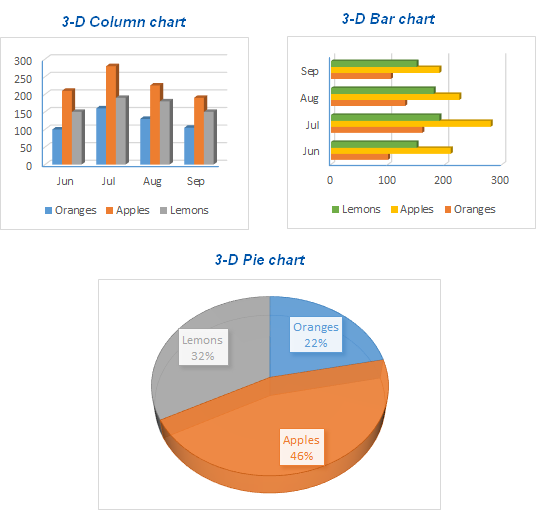
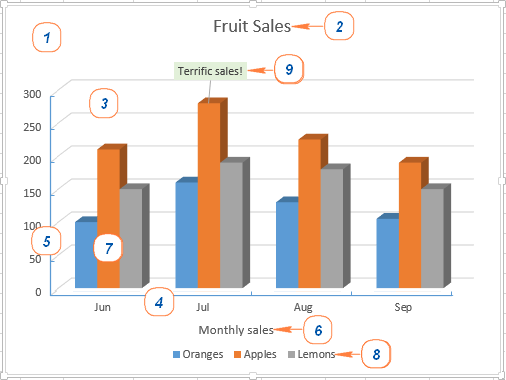
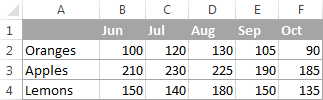
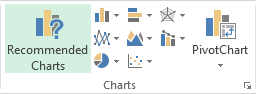
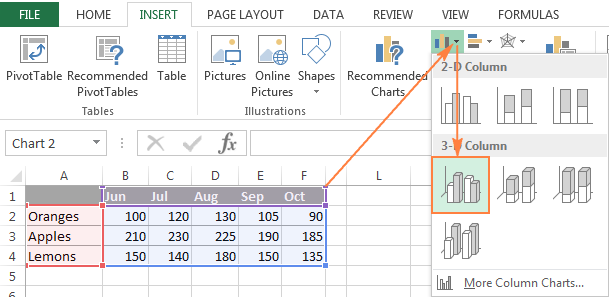
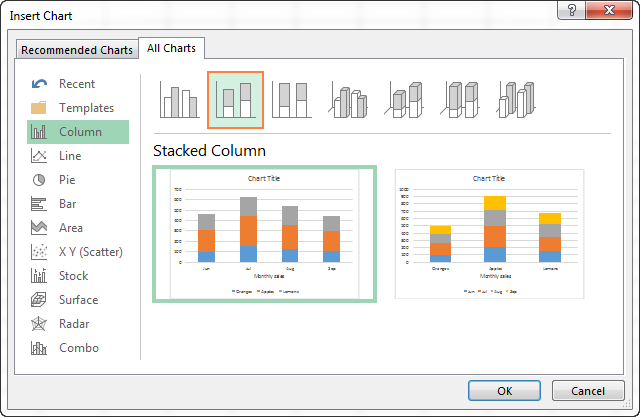

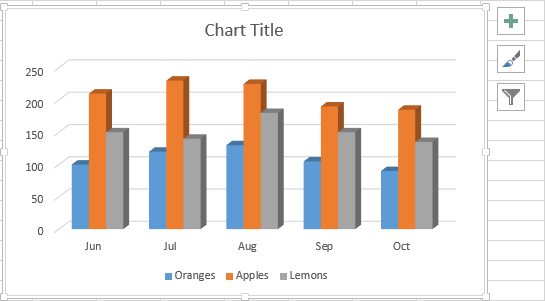
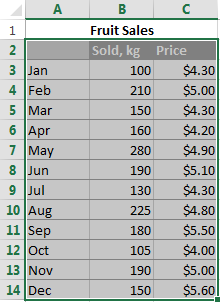
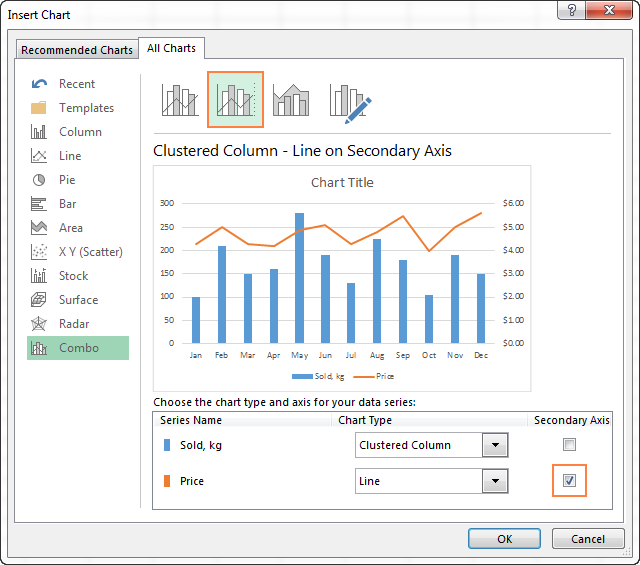 Учитывая, что ряды данных (Amount и Price) имеют различные размерности, нам понадобится вспомогательная ось, чтобы ясно видеть значения для обоих рядов на графике. Если ни одна из готовых комбинированных диаграмм Excel не имеет вторичной оси, то просто выберите ту, которая Вам больше всего нравится, и включите построение по вспомогательной оси в параметрах одного из рядов данных.
Учитывая, что ряды данных (Amount и Price) имеют различные размерности, нам понадобится вспомогательная ось, чтобы ясно видеть значения для обоих рядов на графике. Если ни одна из готовых комбинированных диаграмм Excel не имеет вторичной оси, то просто выберите ту, которая Вам больше всего нравится, и включите построение по вспомогательной оси в параметрах одного из рядов данных.
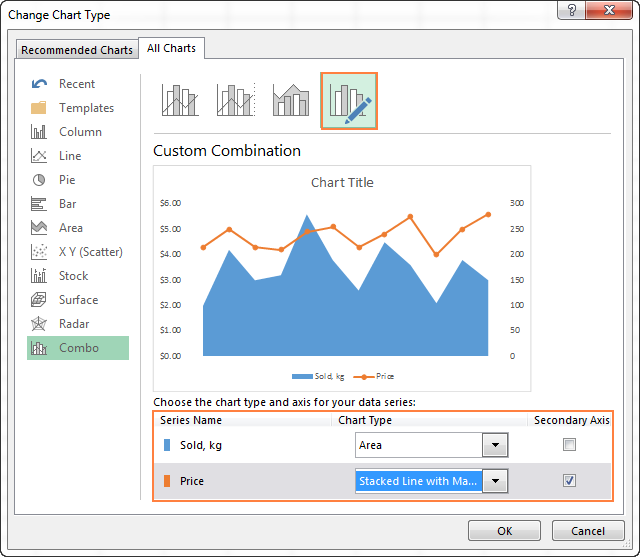
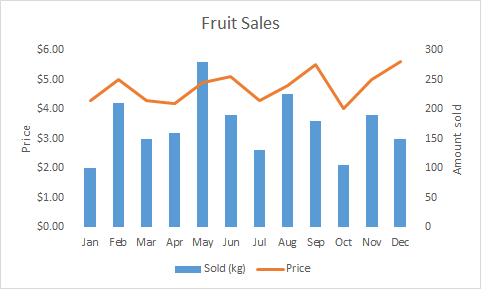
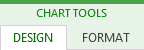
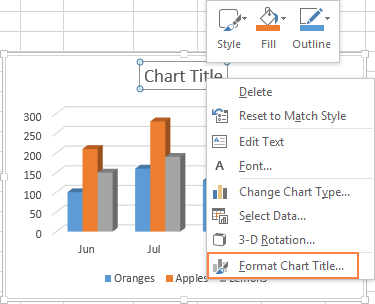
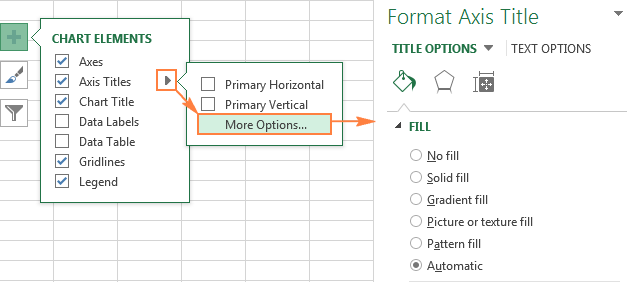
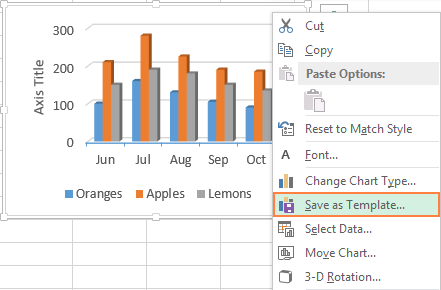
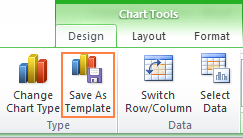
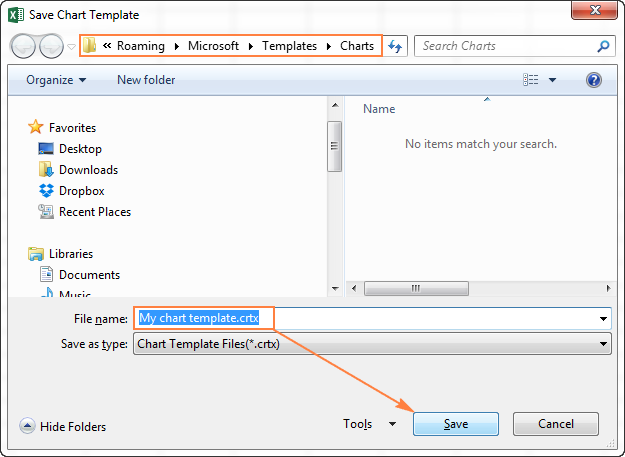
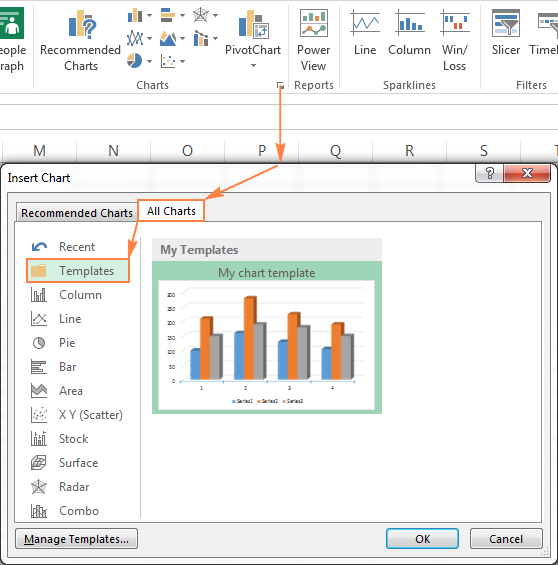
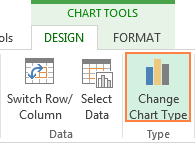
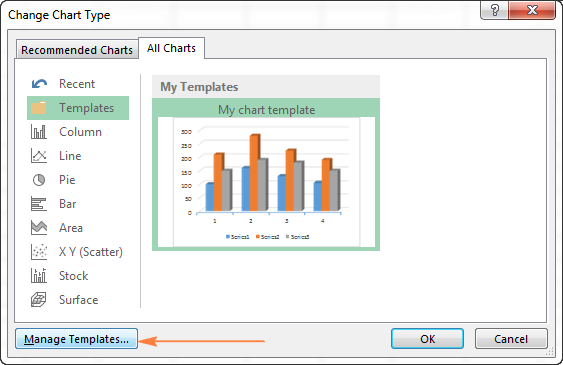
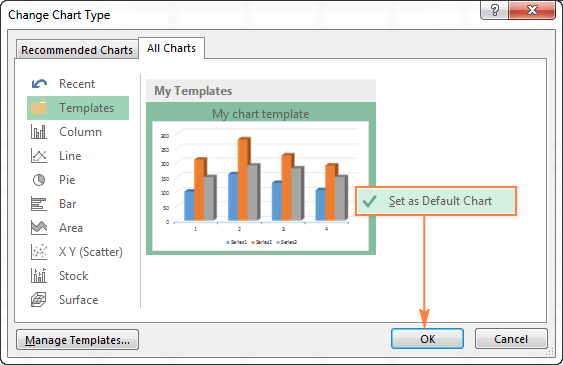
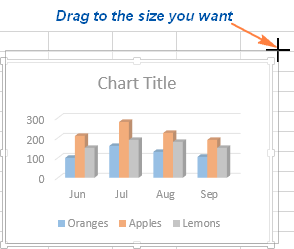
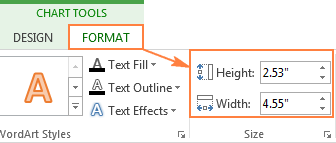
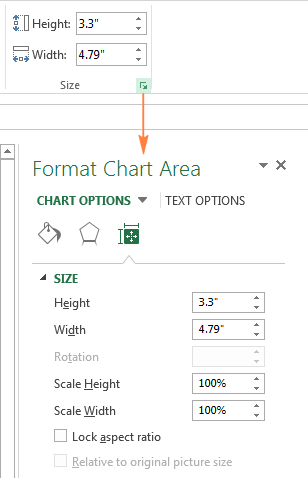
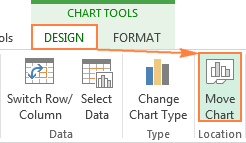
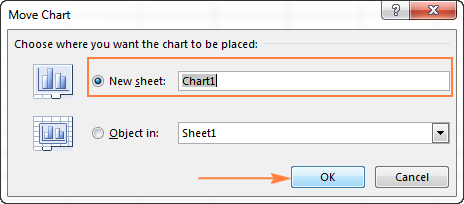
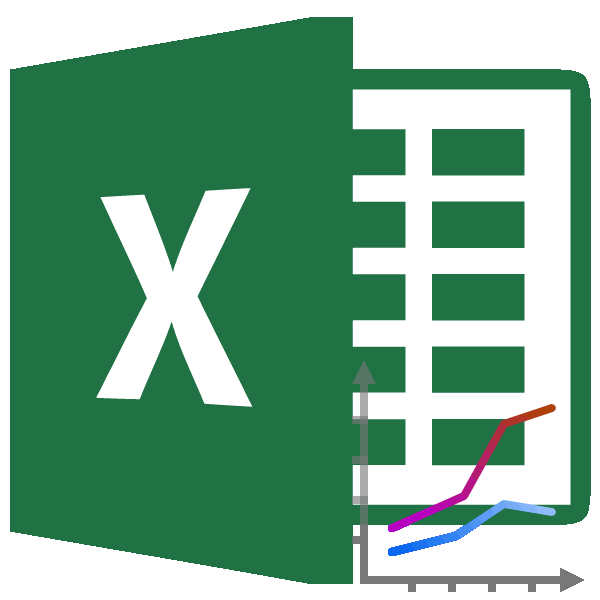
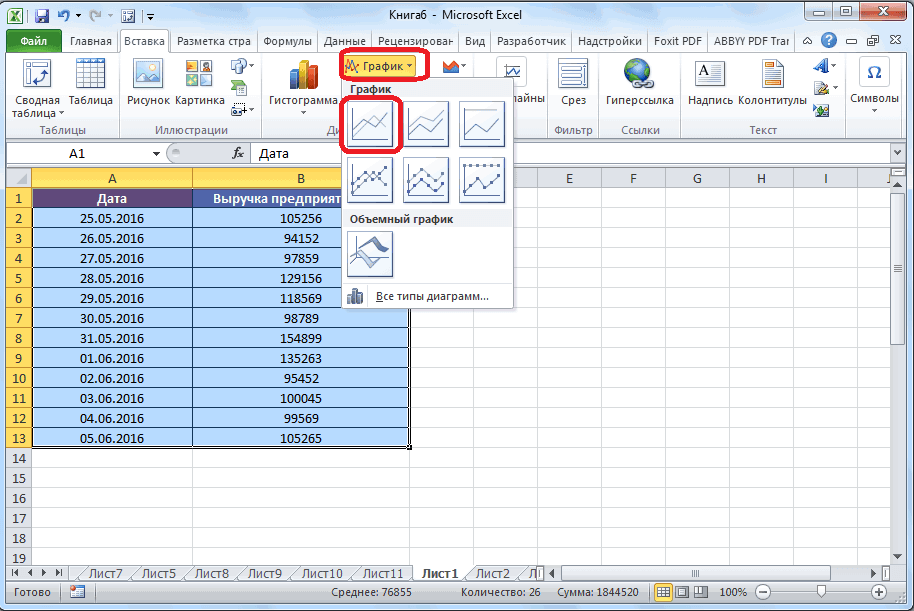
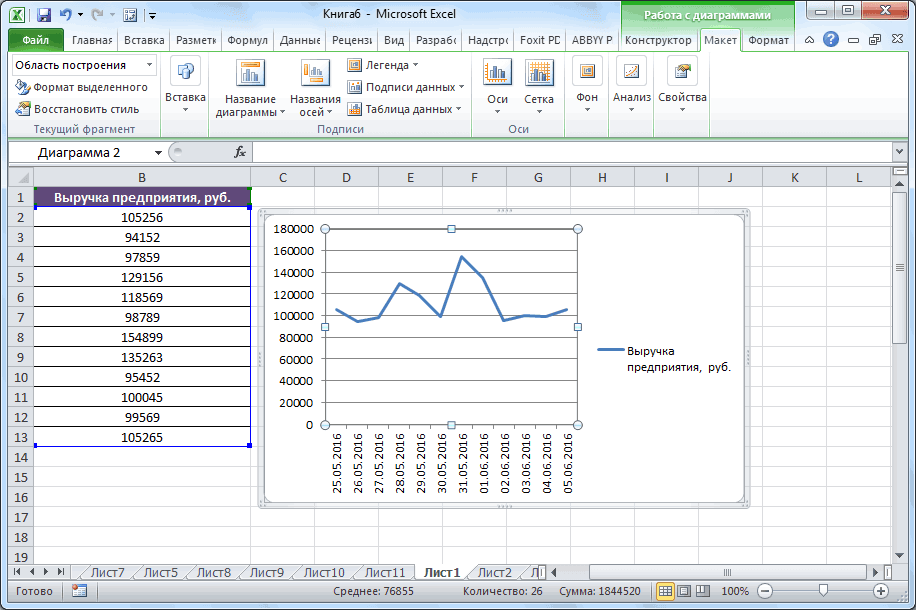
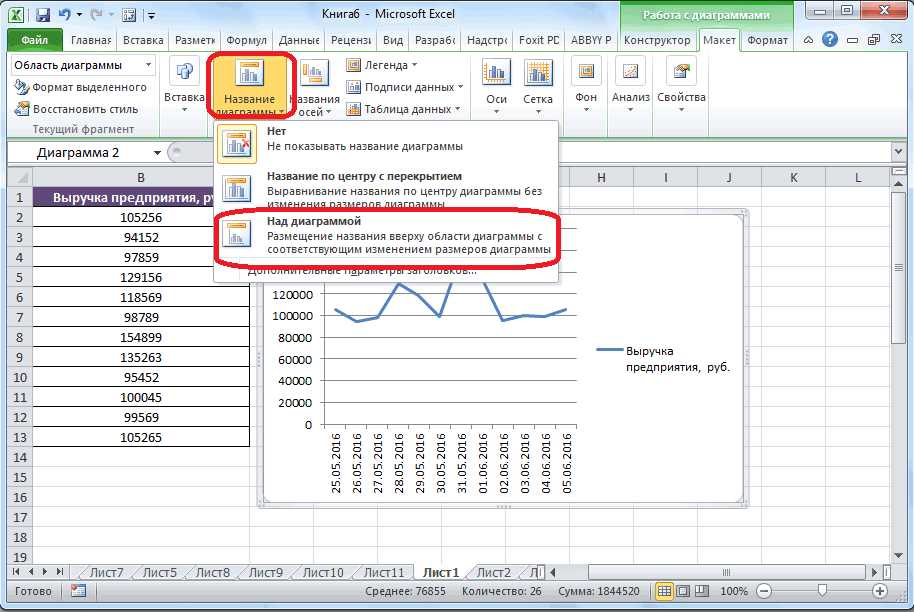
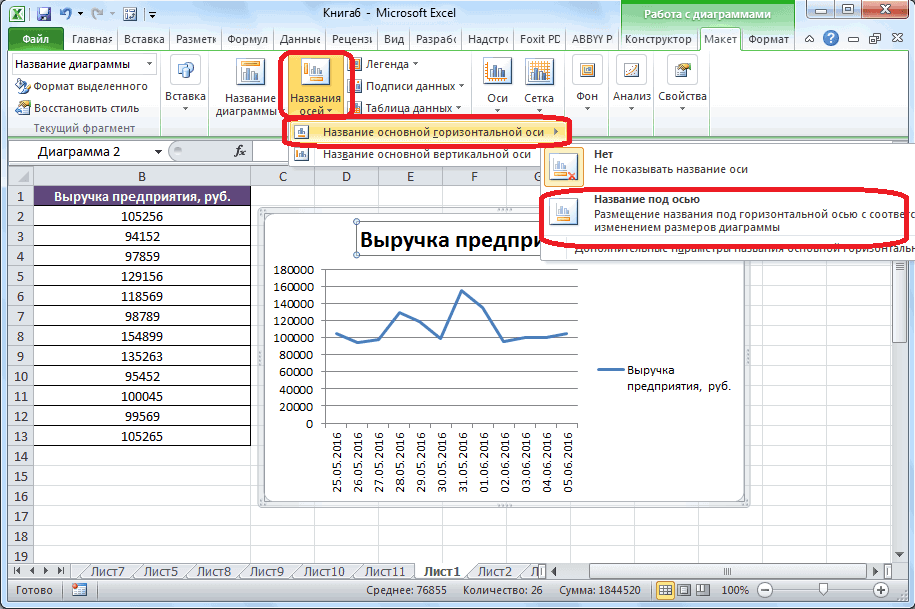
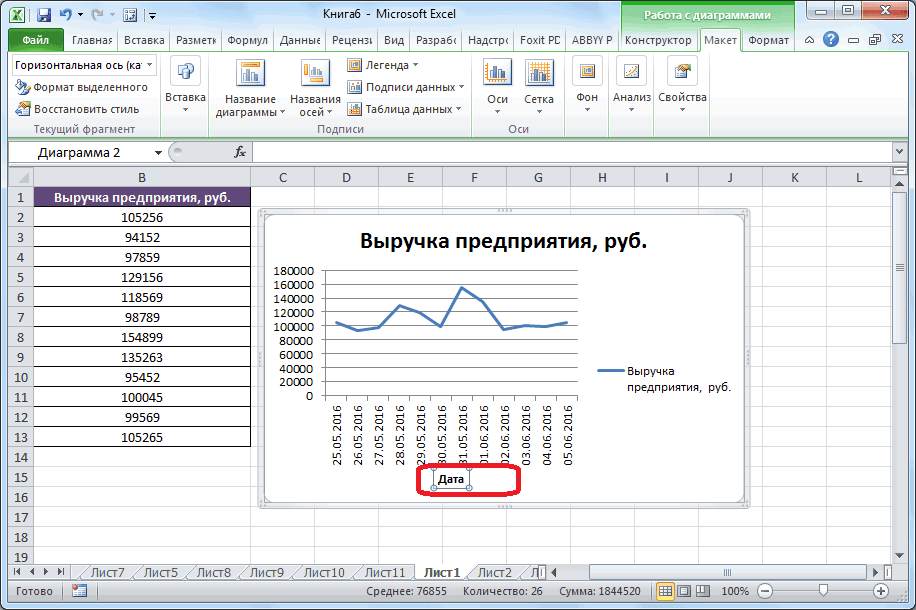
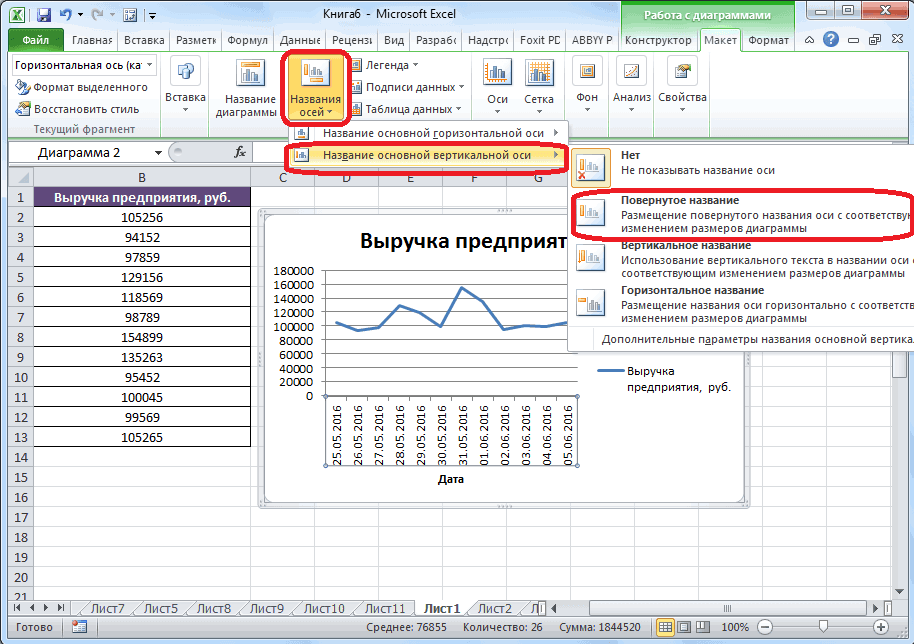

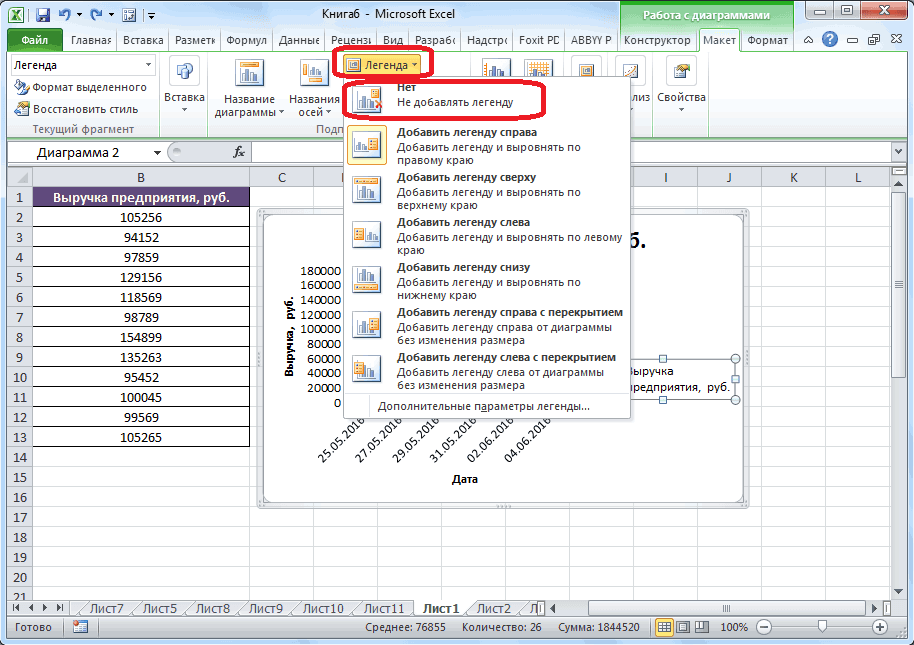
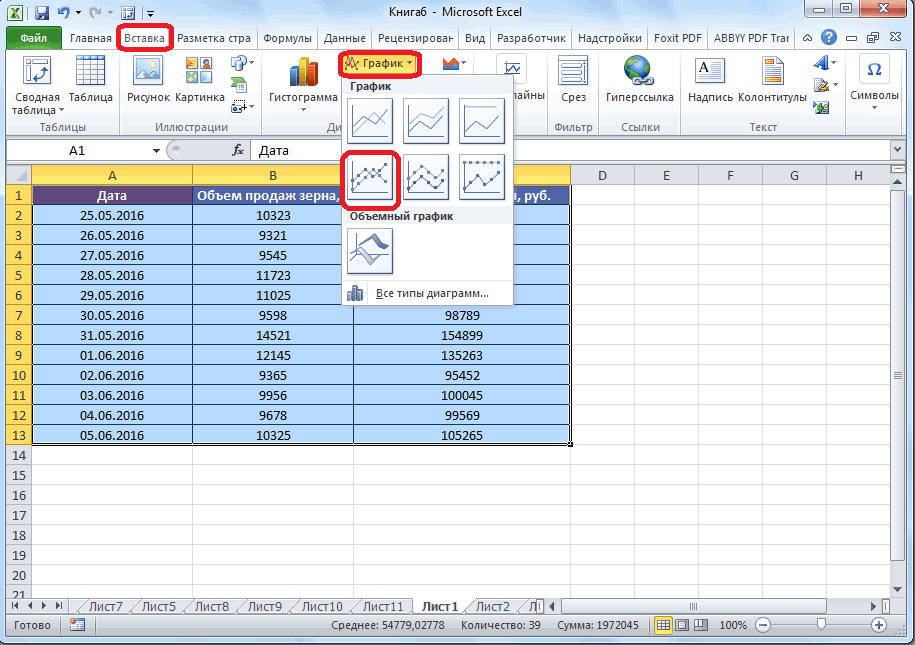
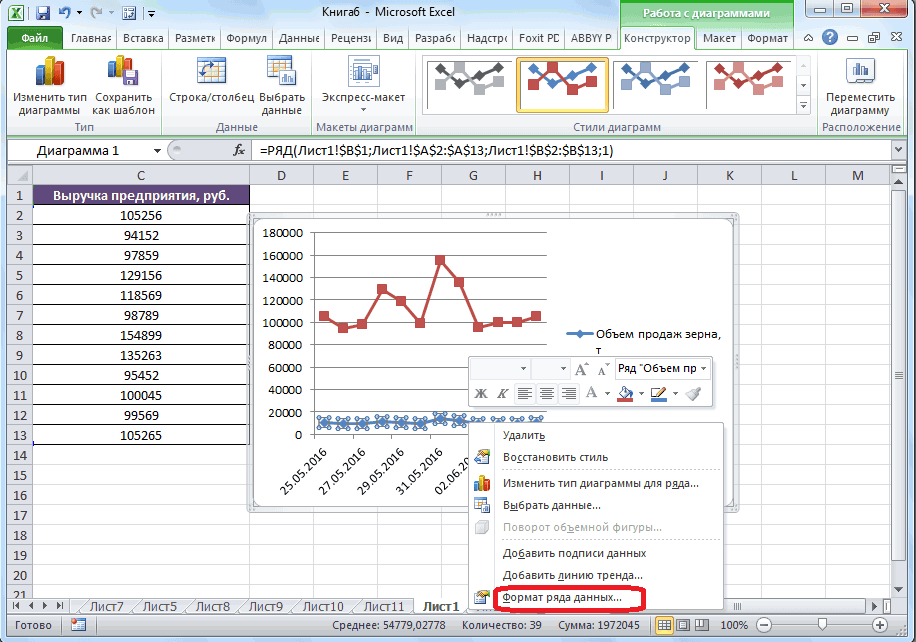
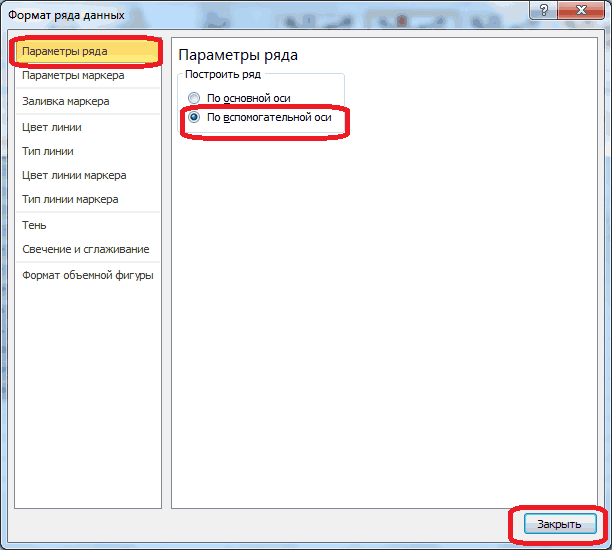
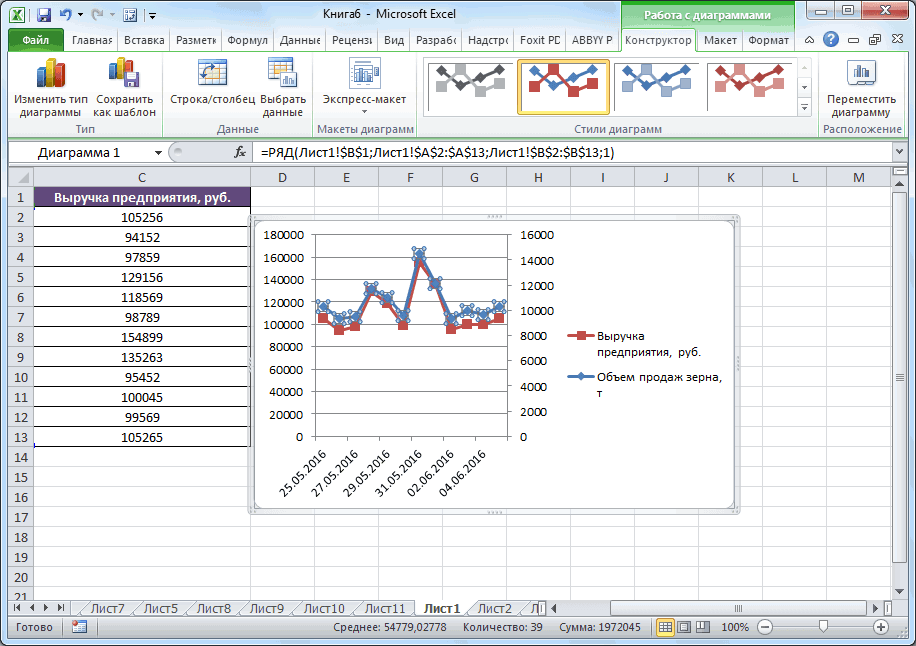
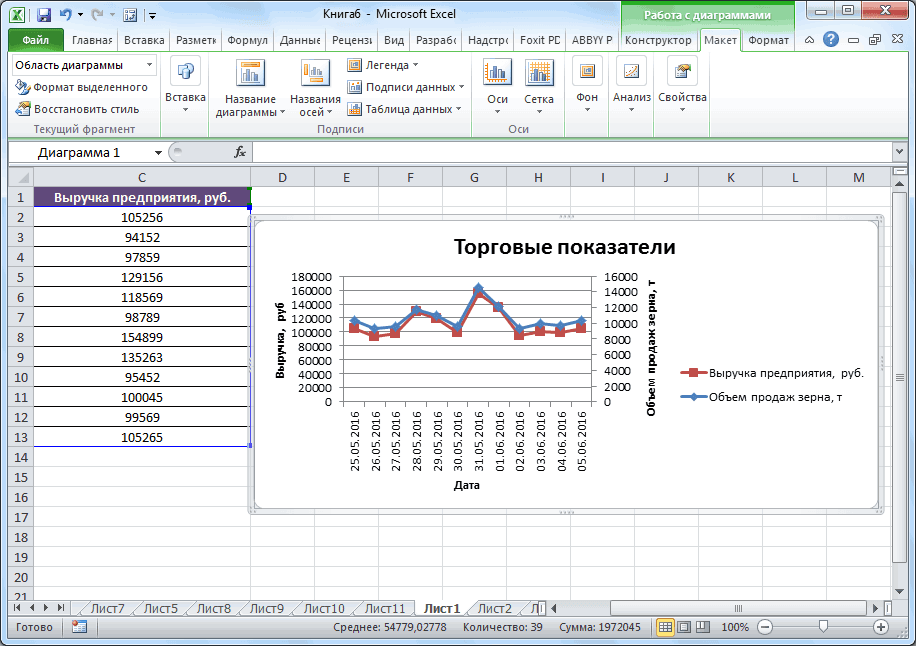
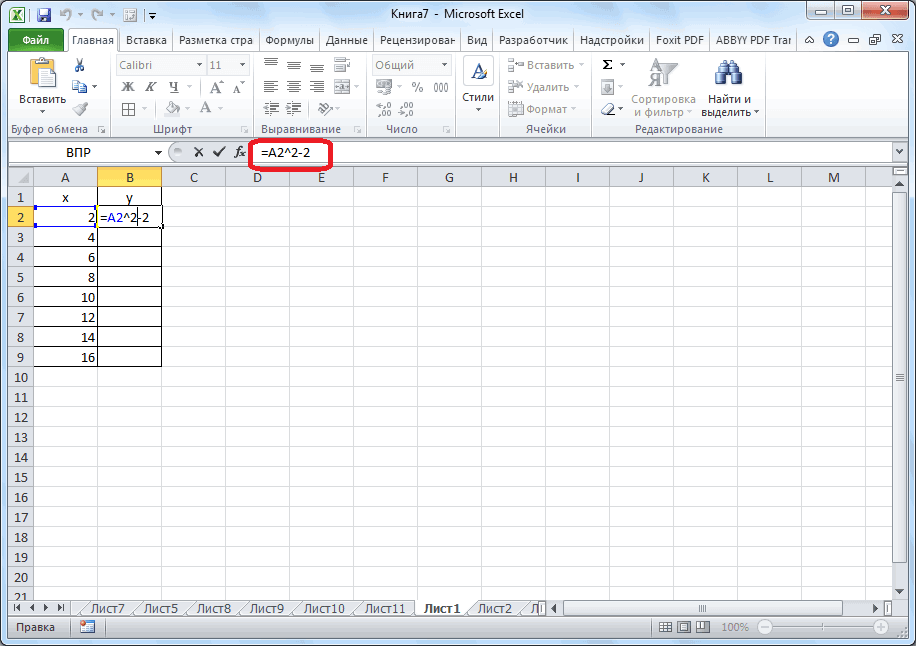
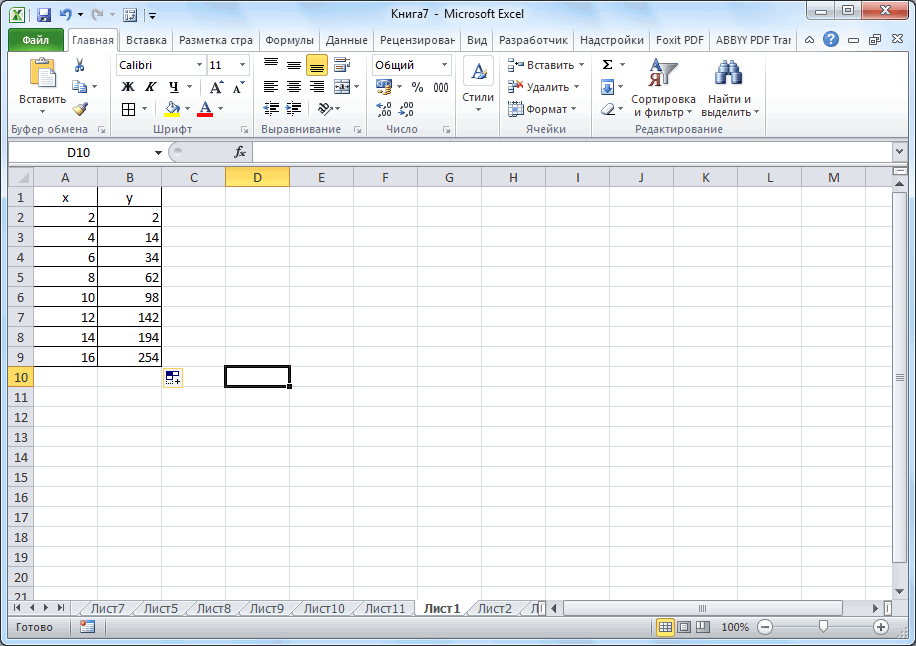
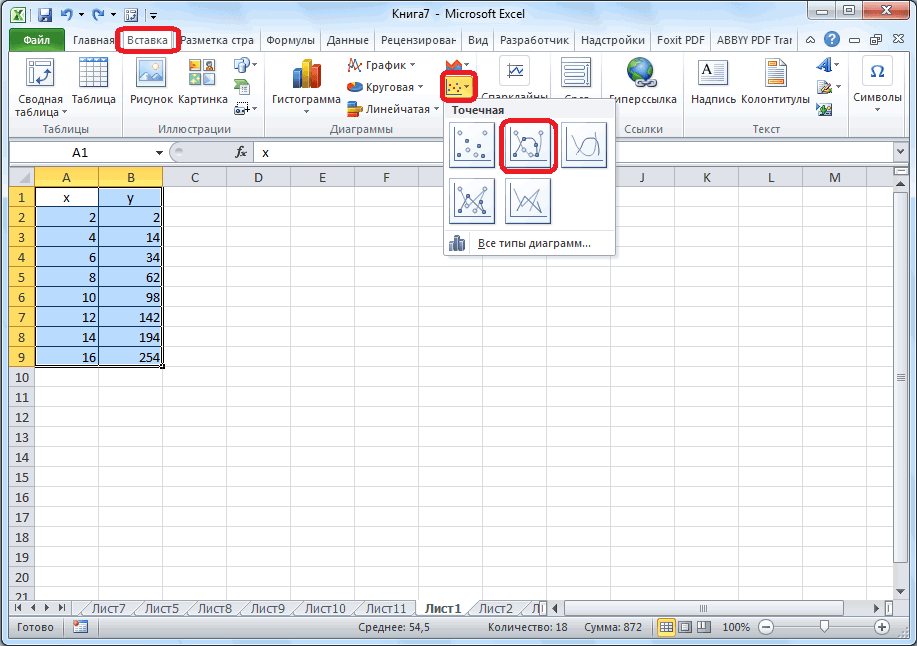

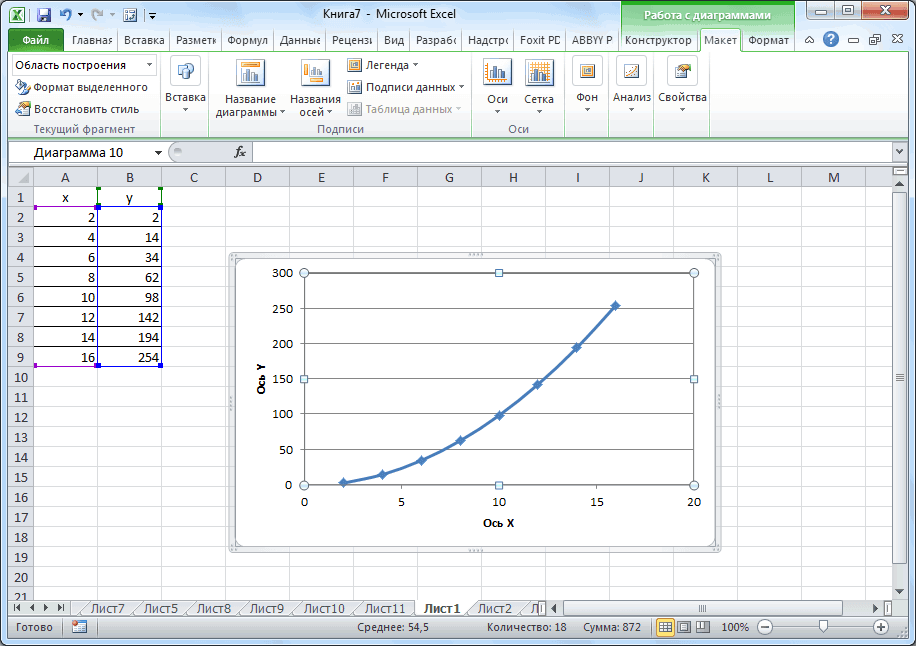
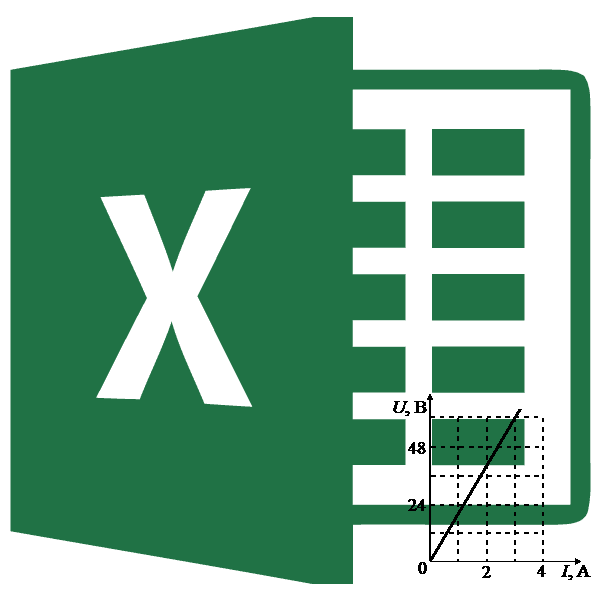
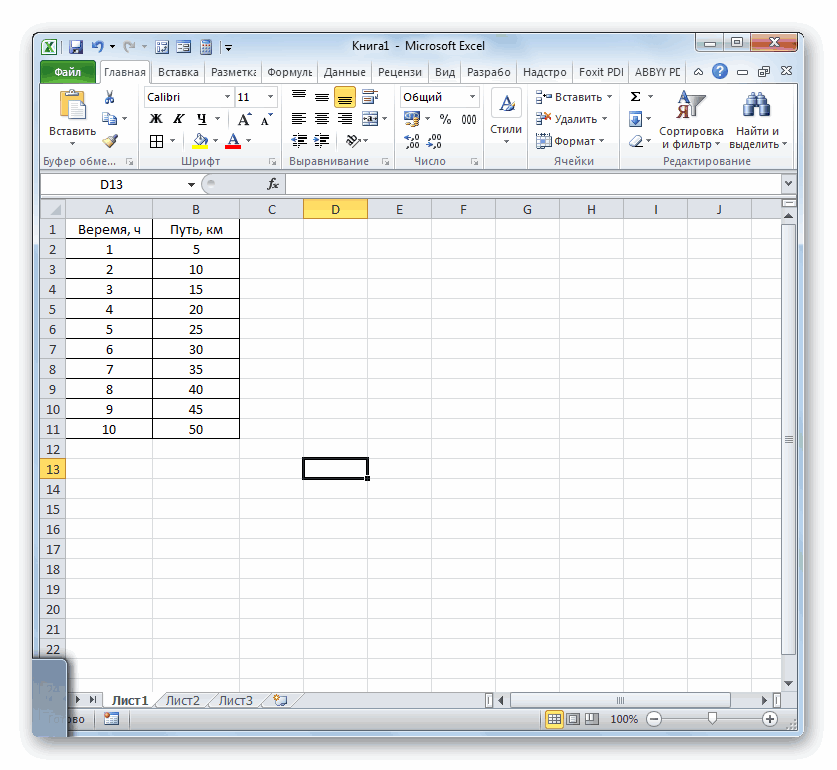
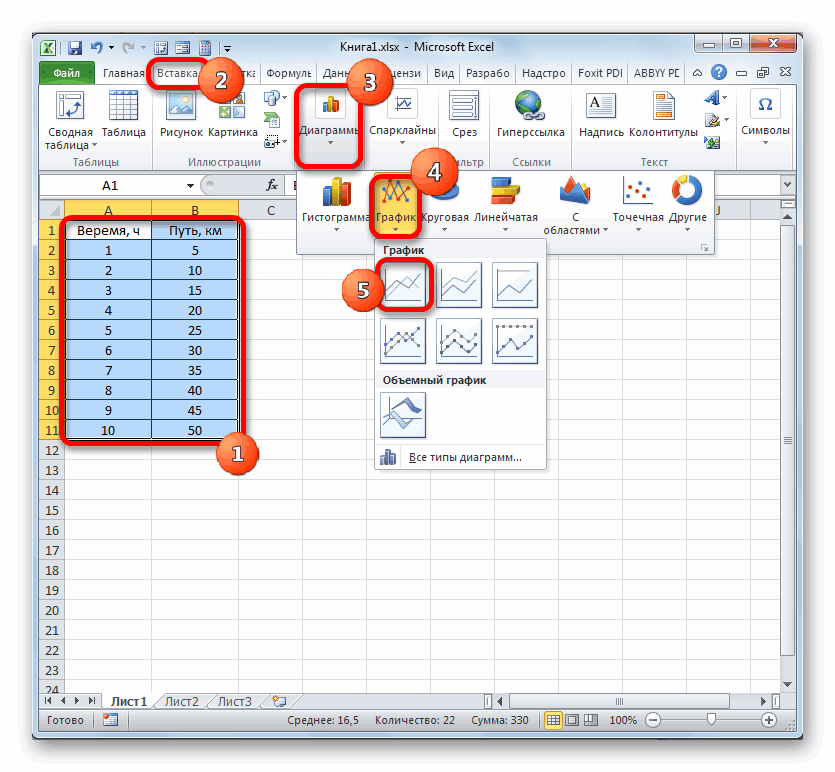
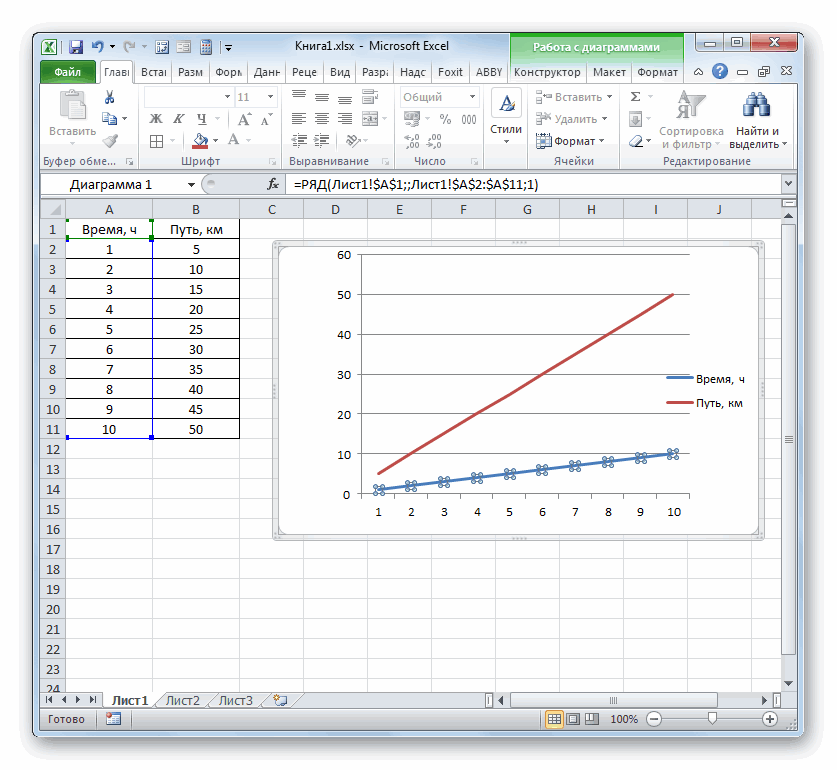
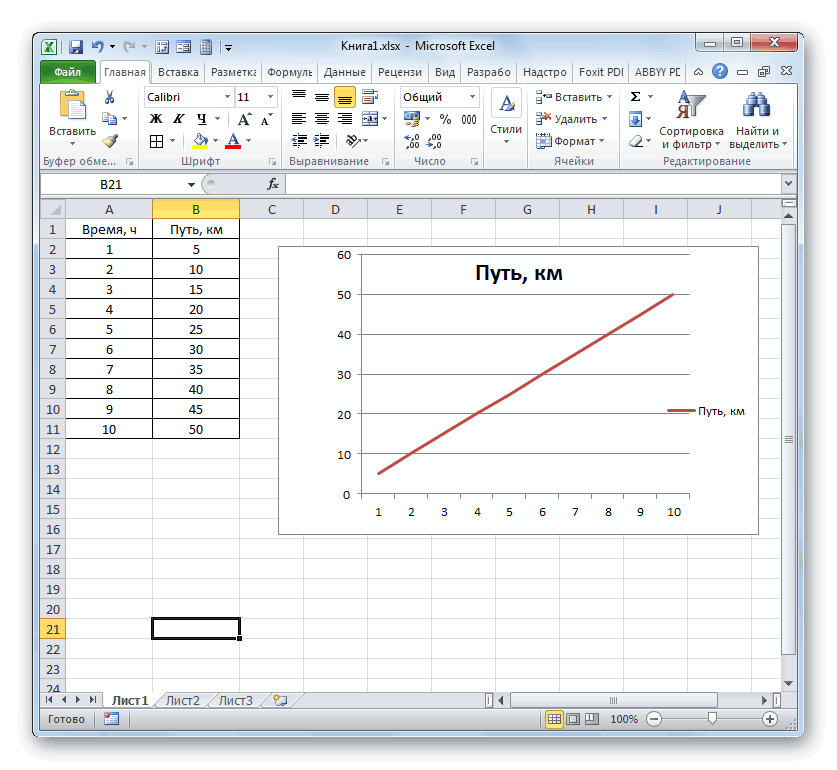
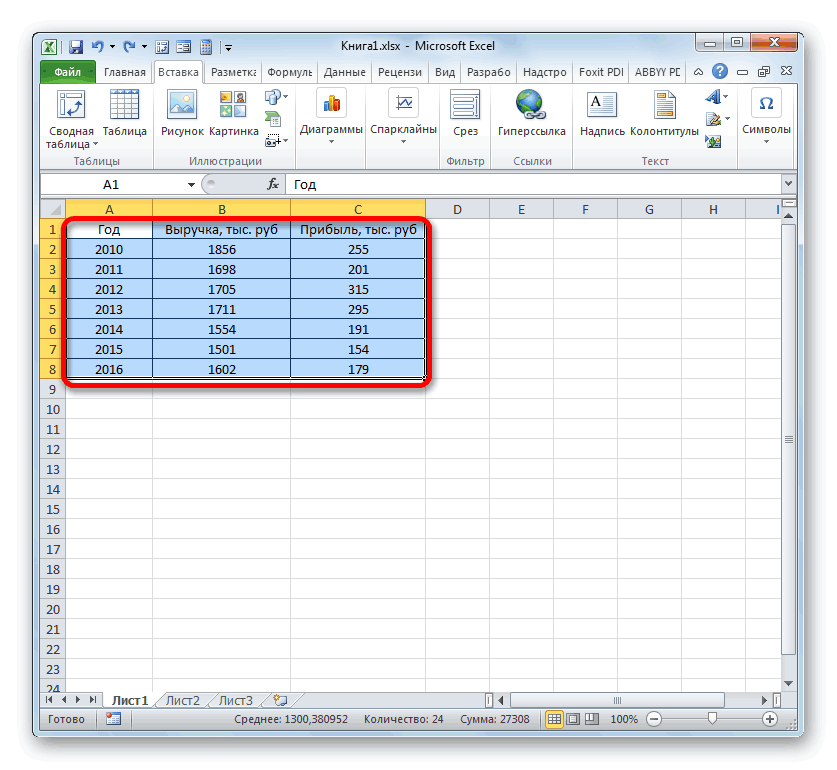
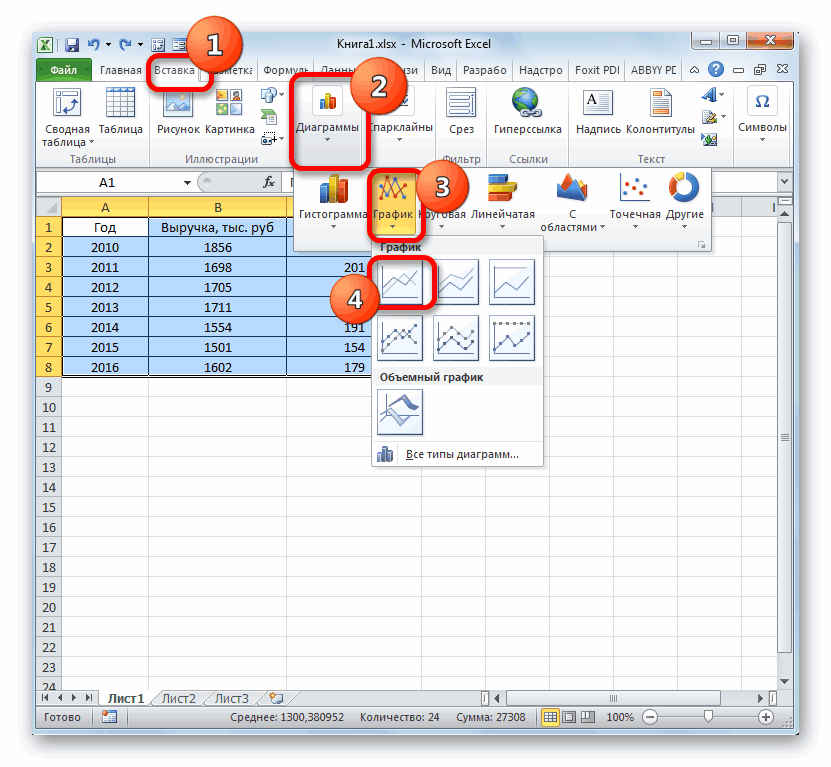
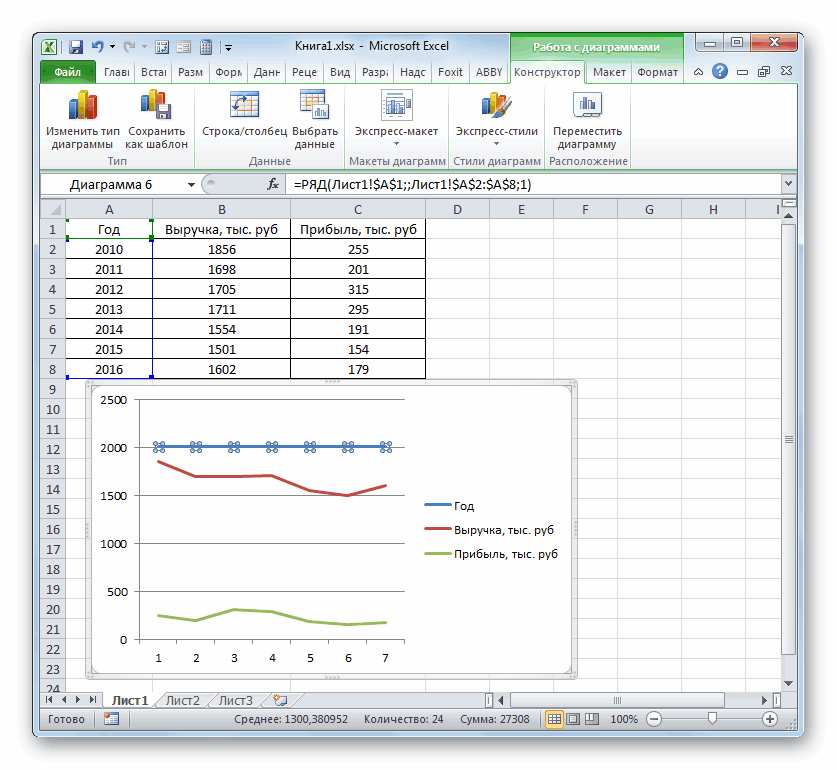
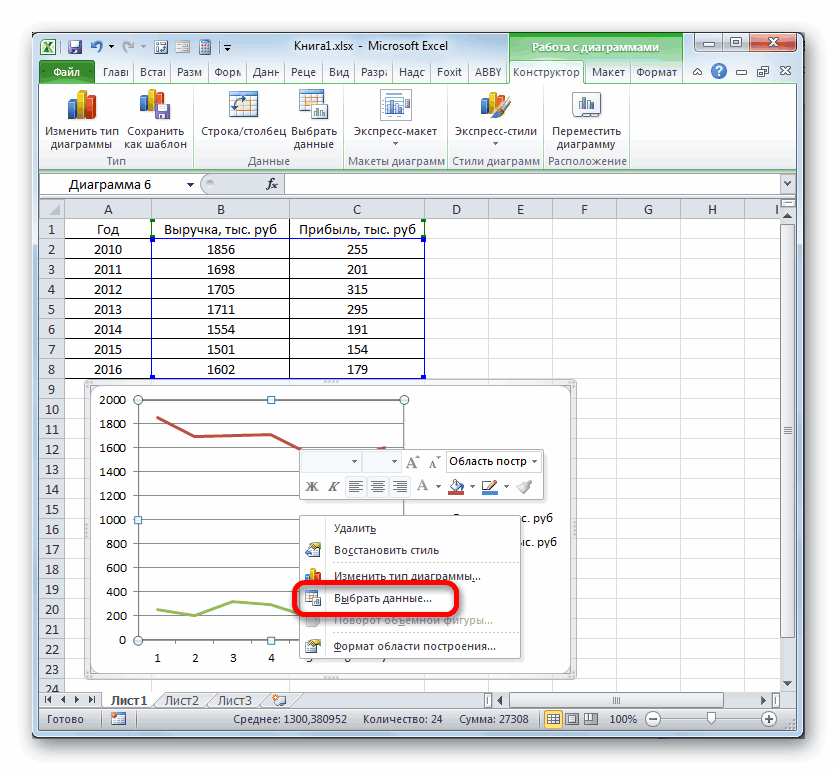
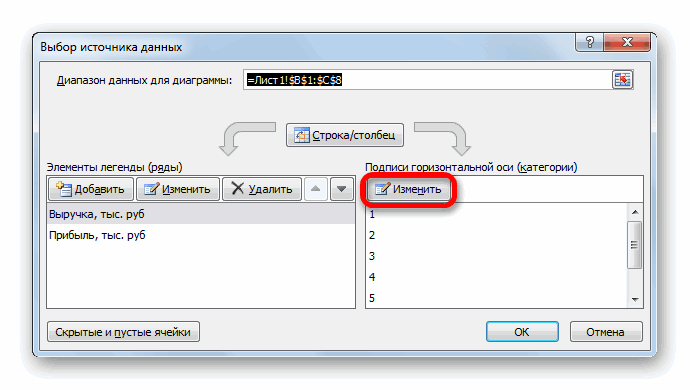
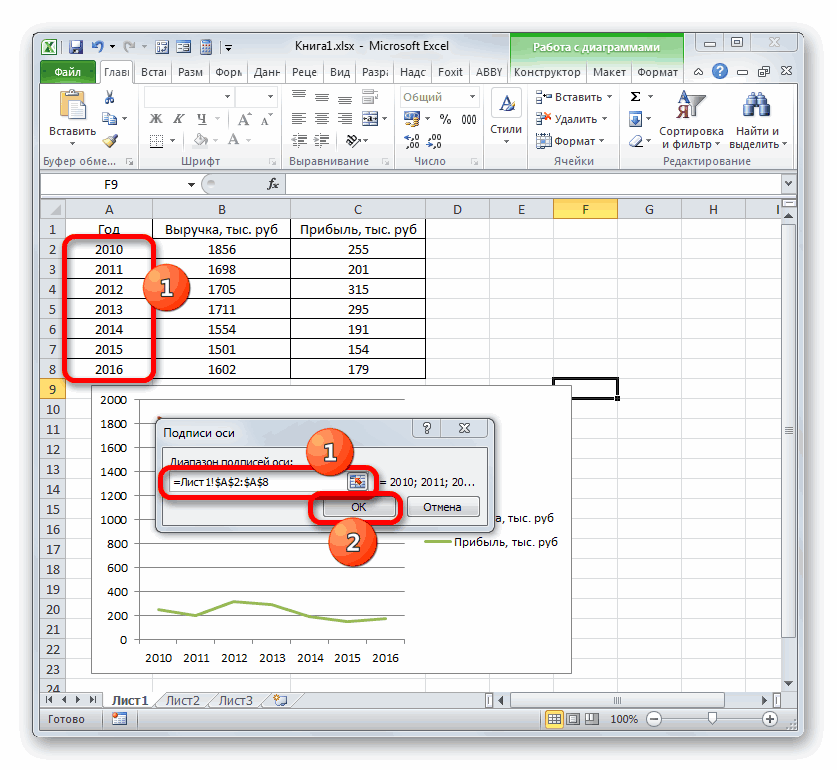
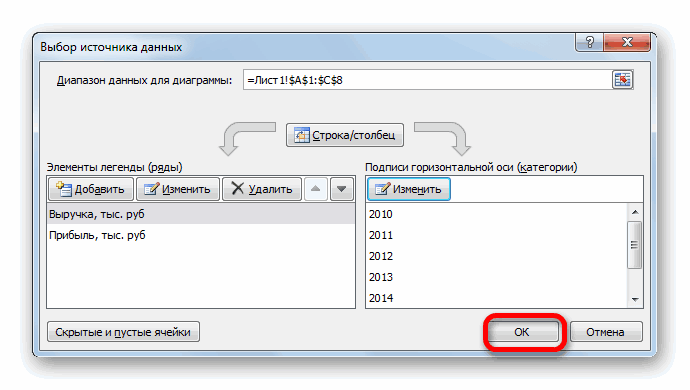
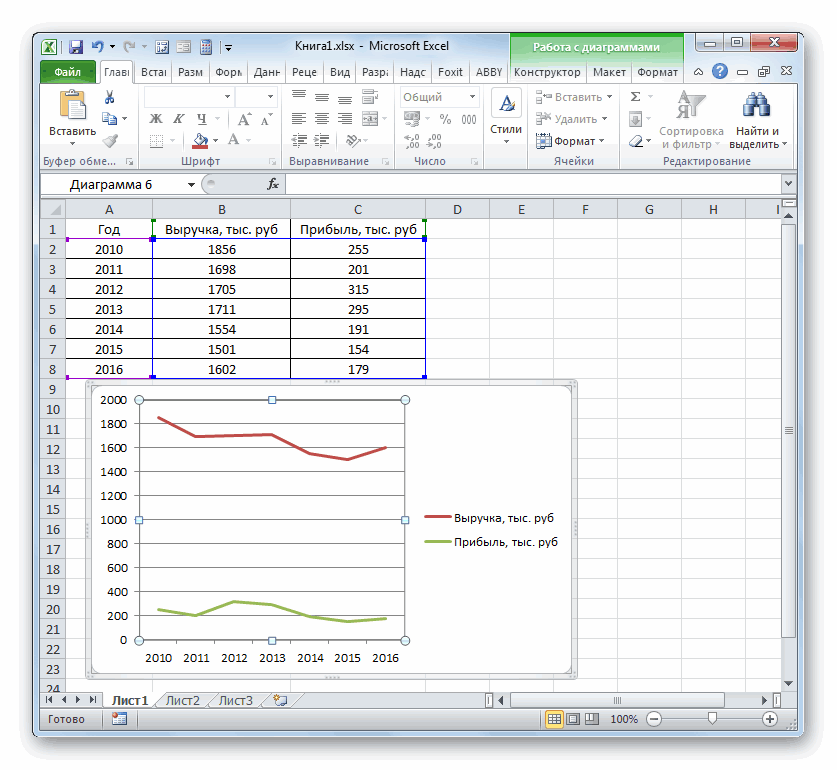
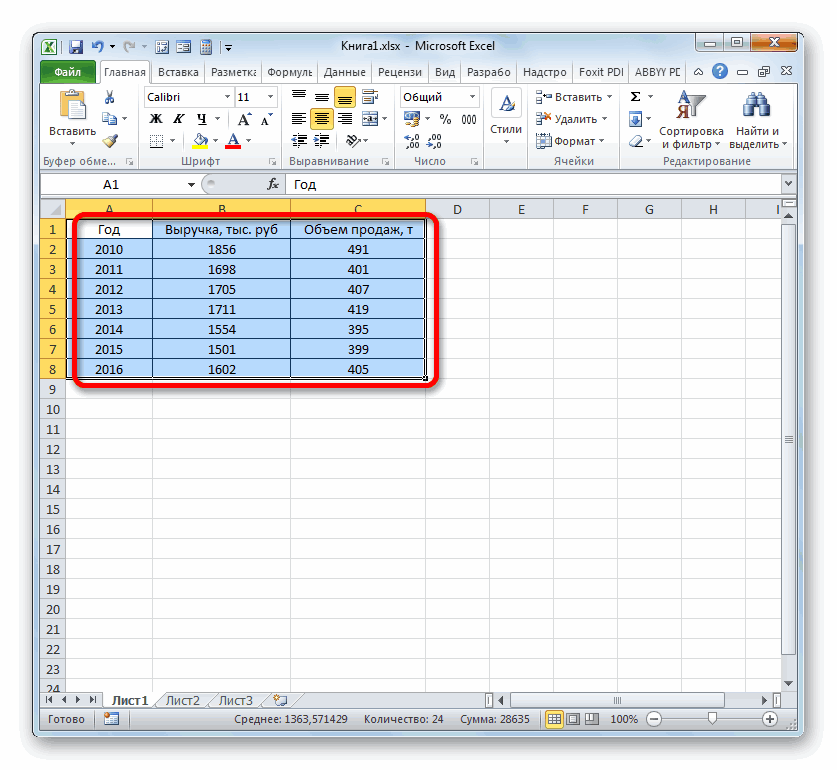
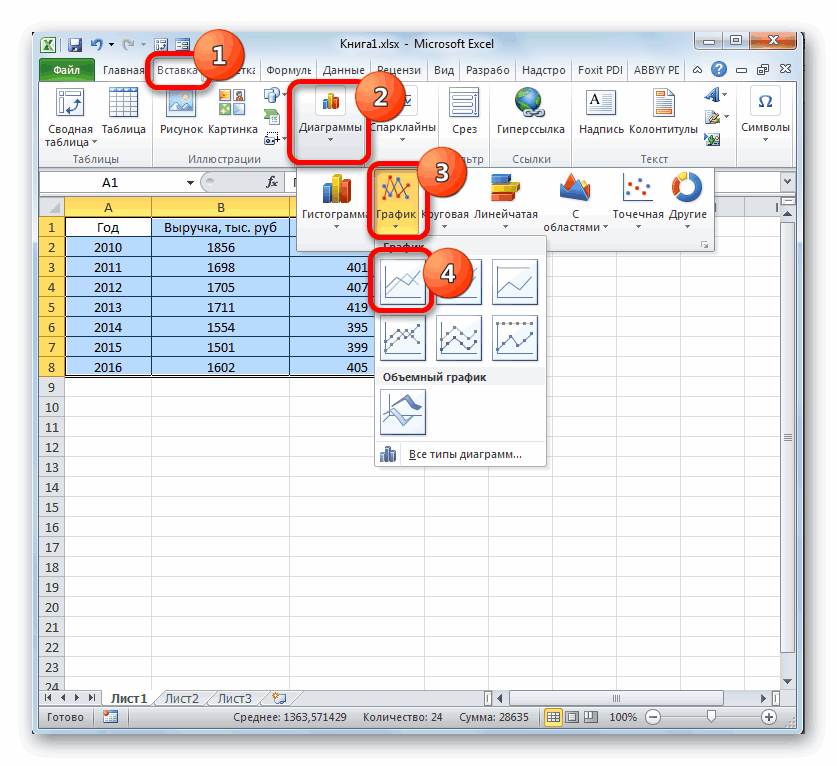
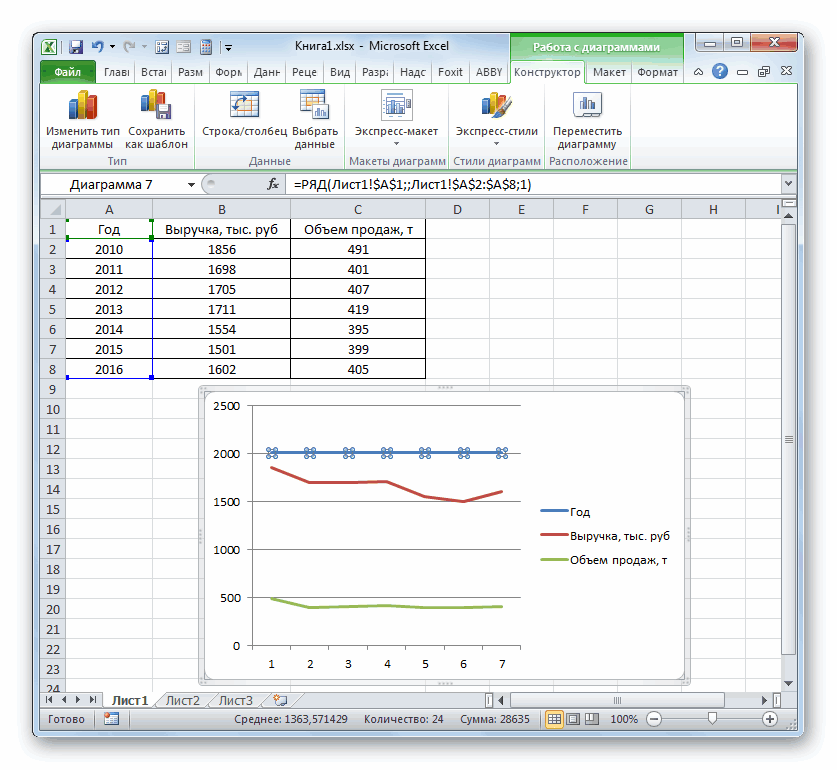
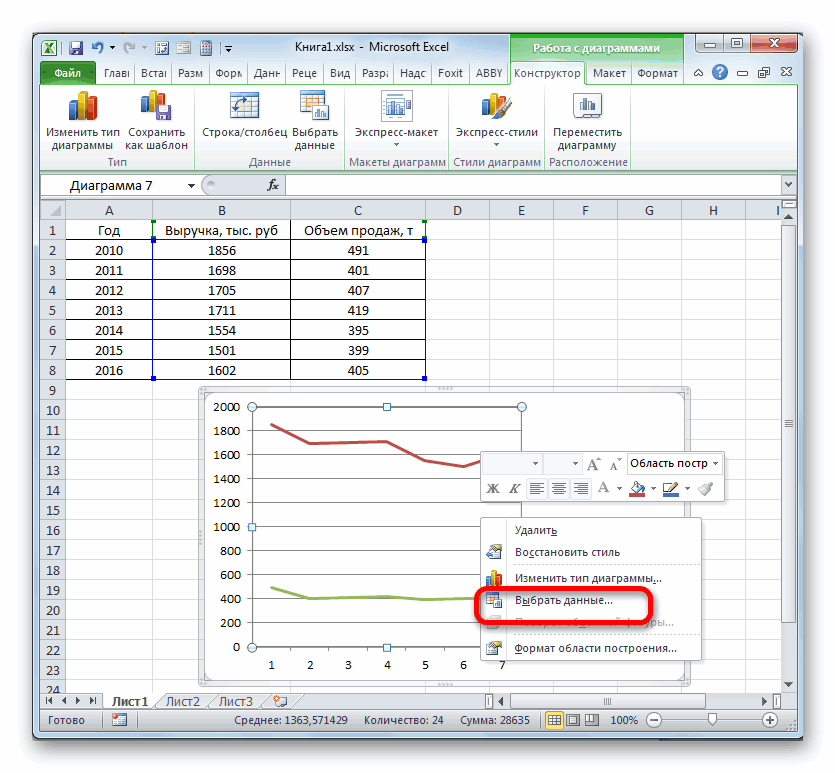
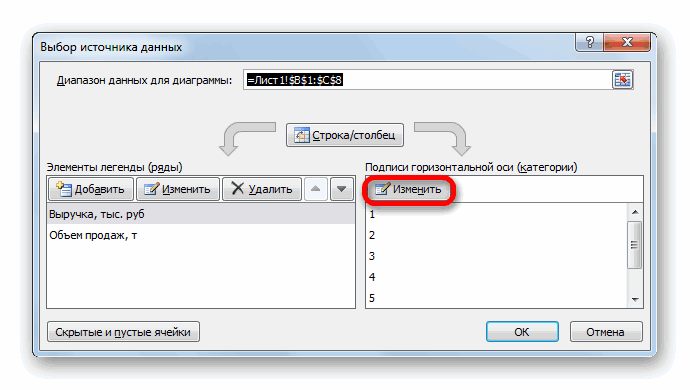
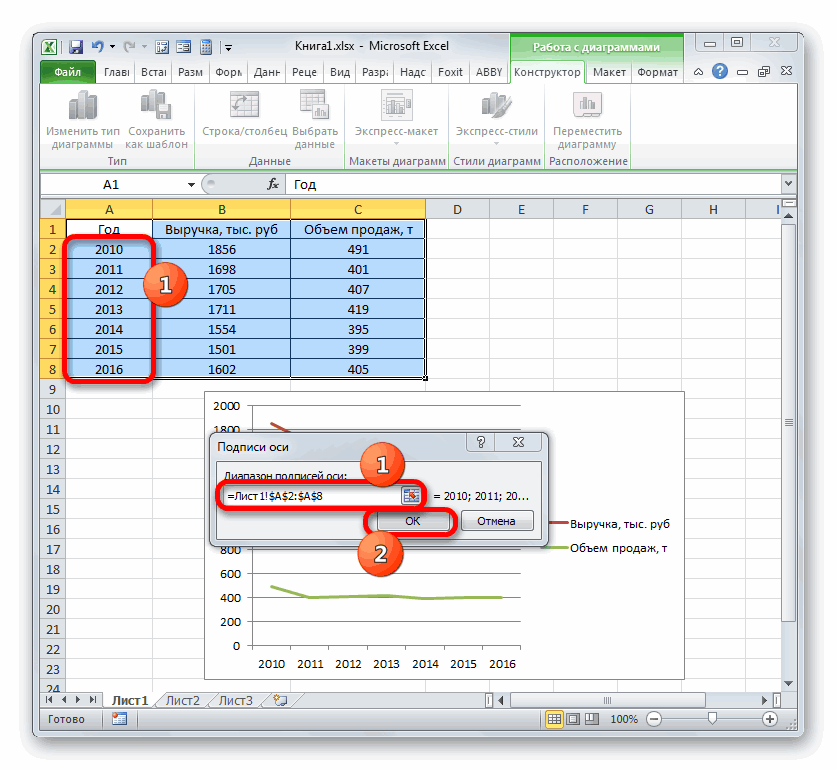
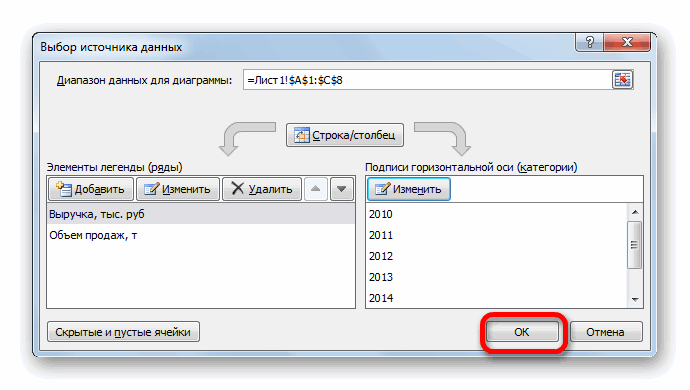
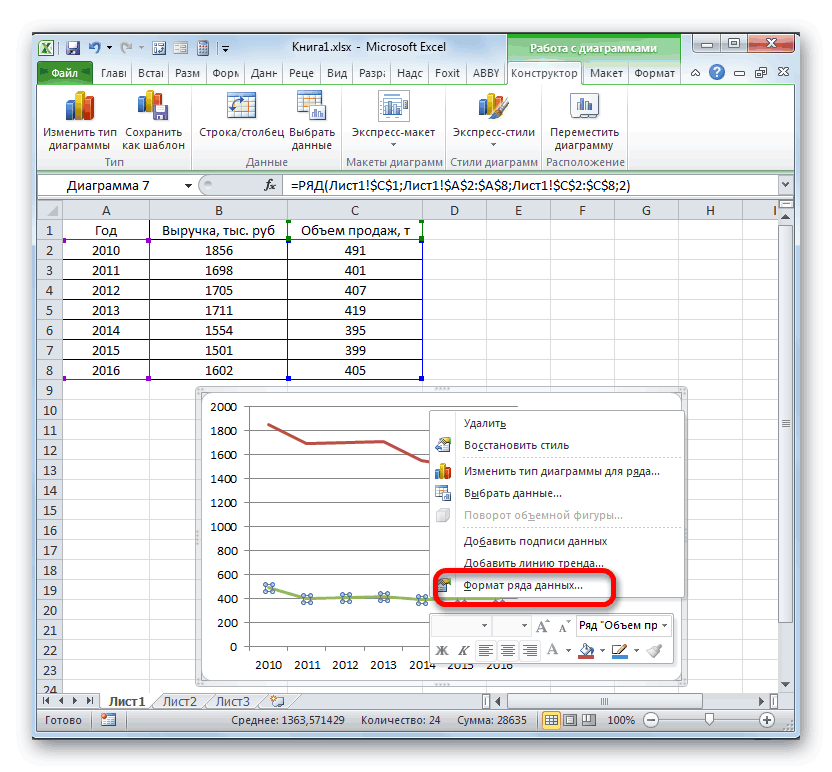
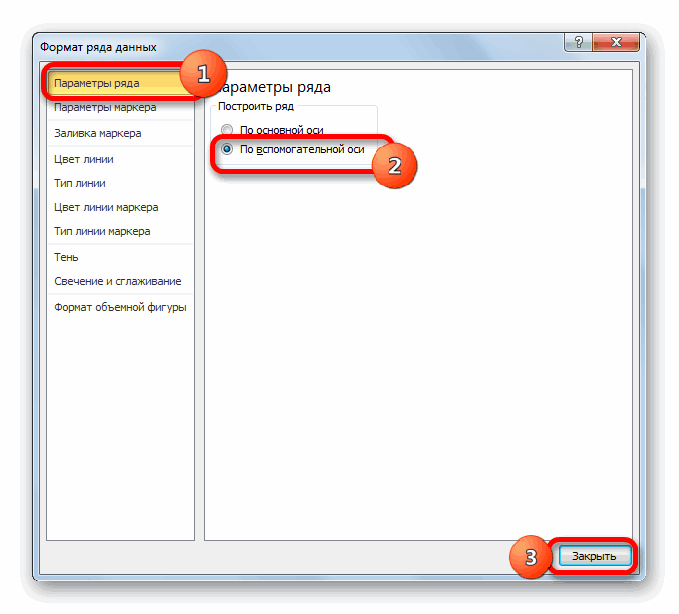
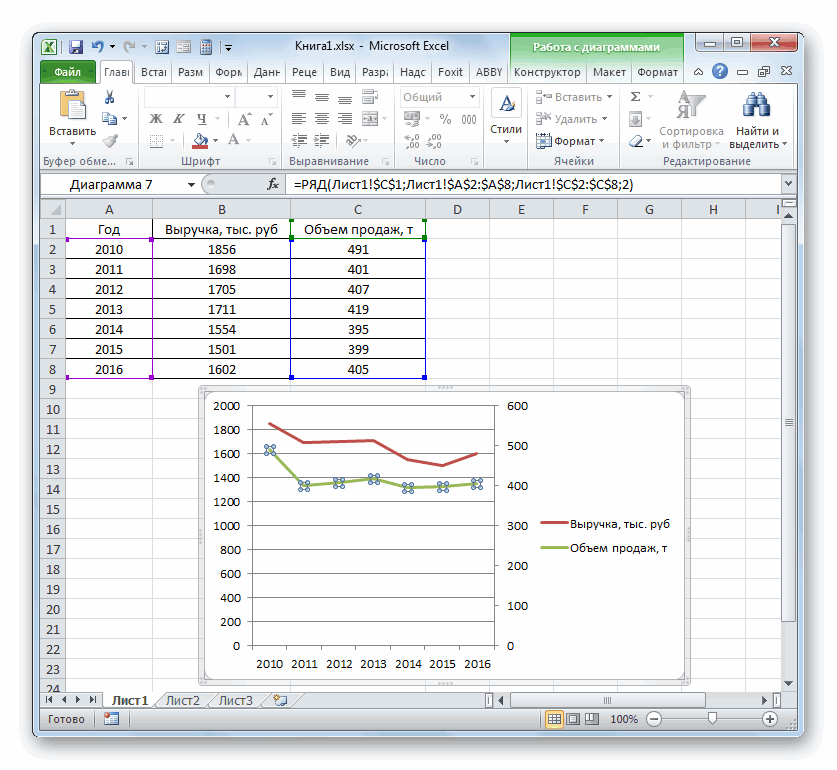
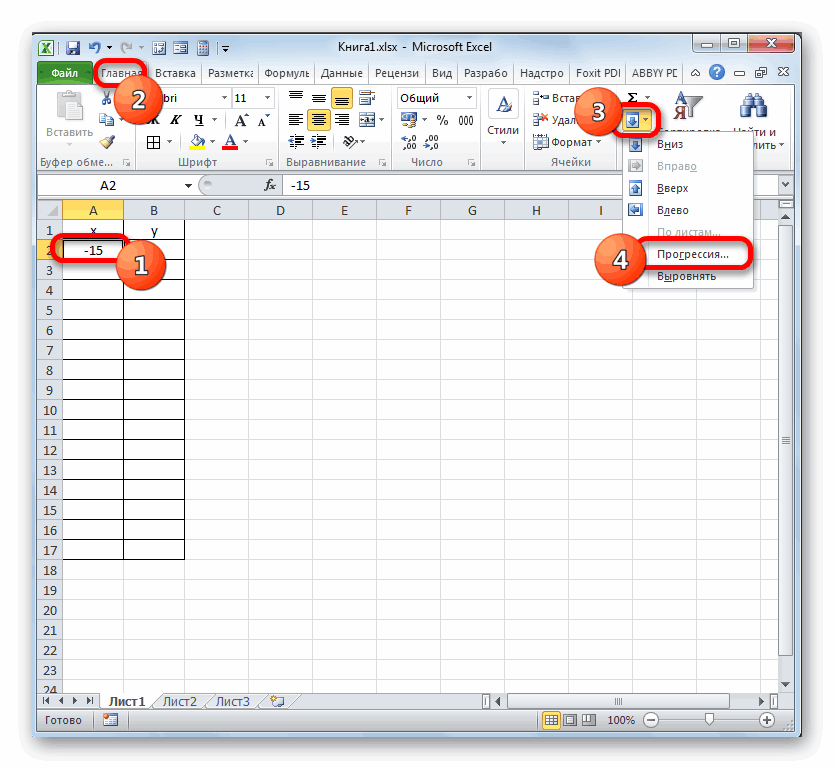
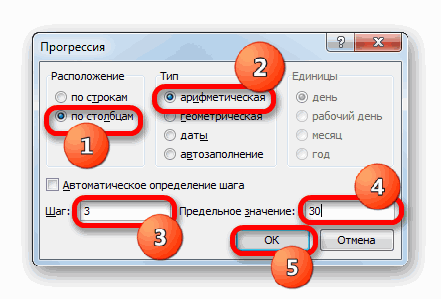
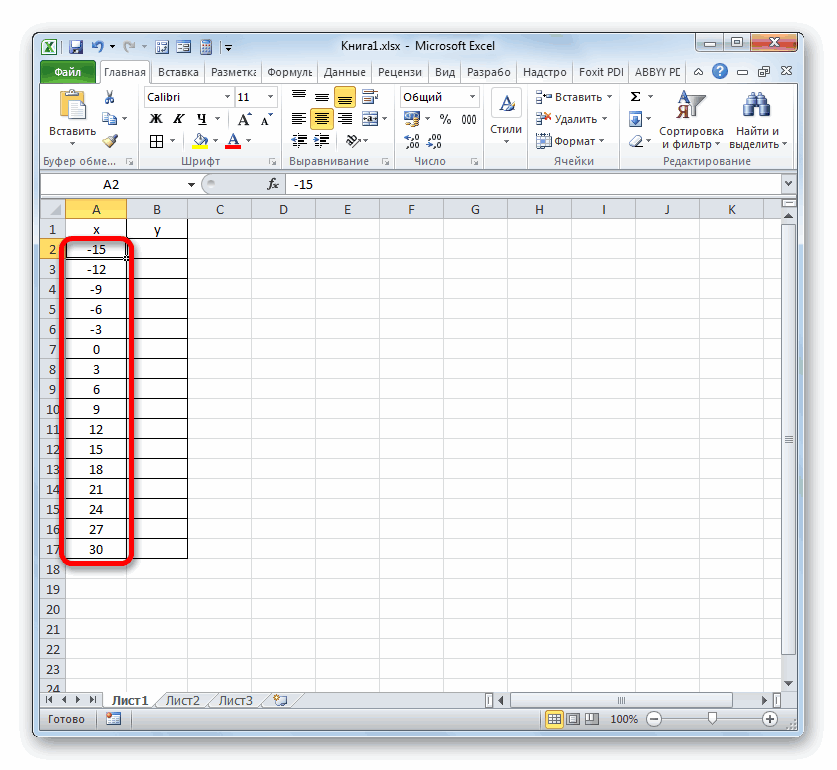
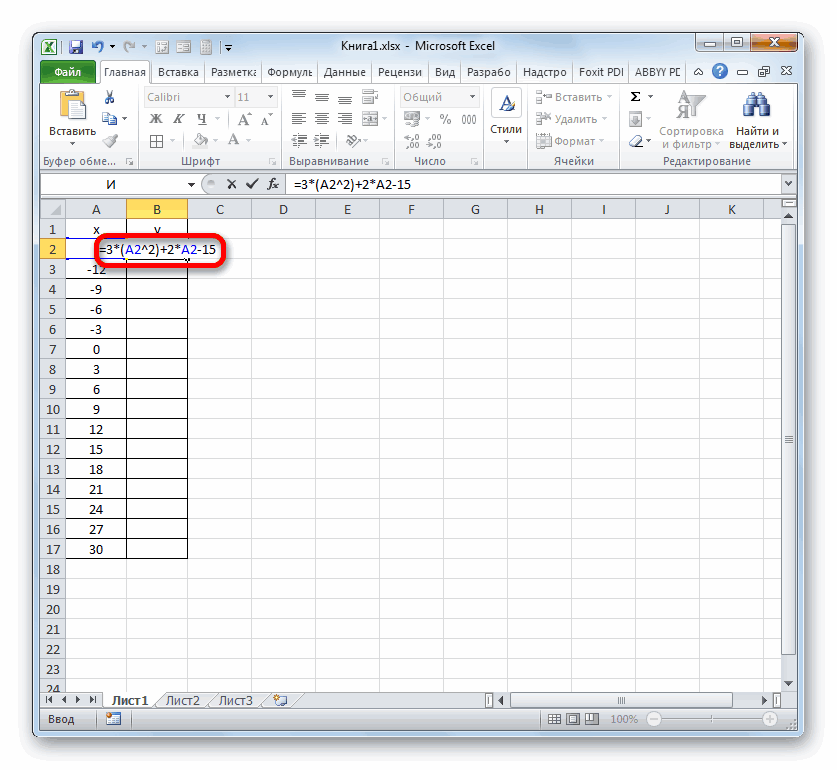
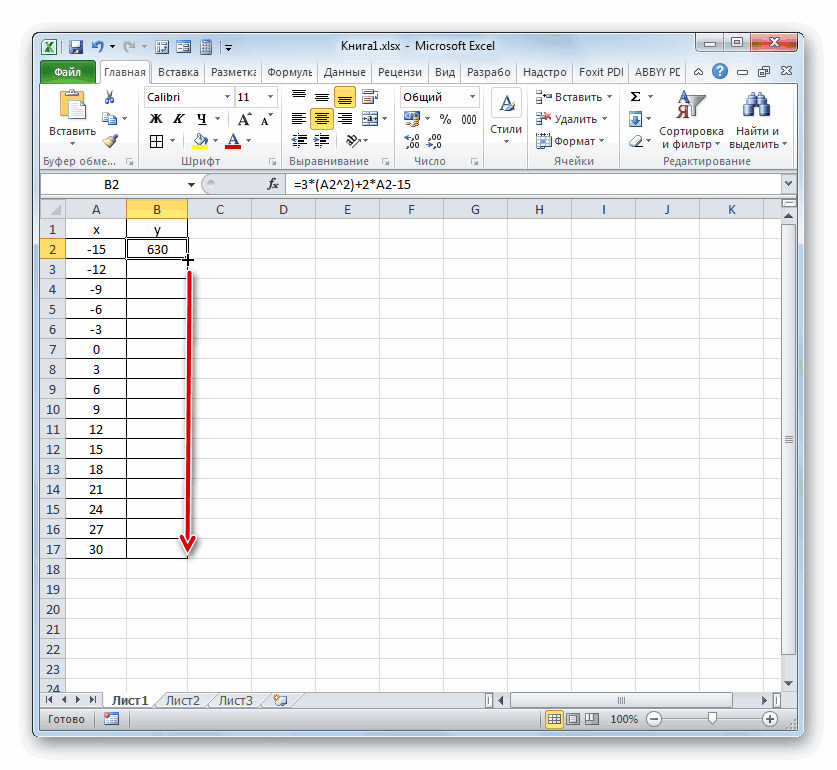
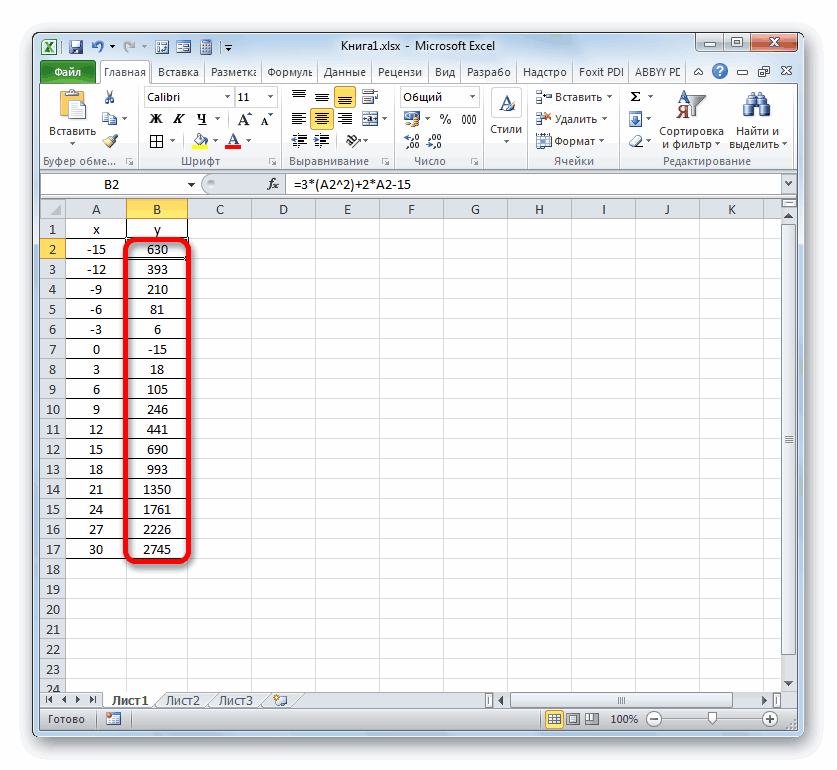
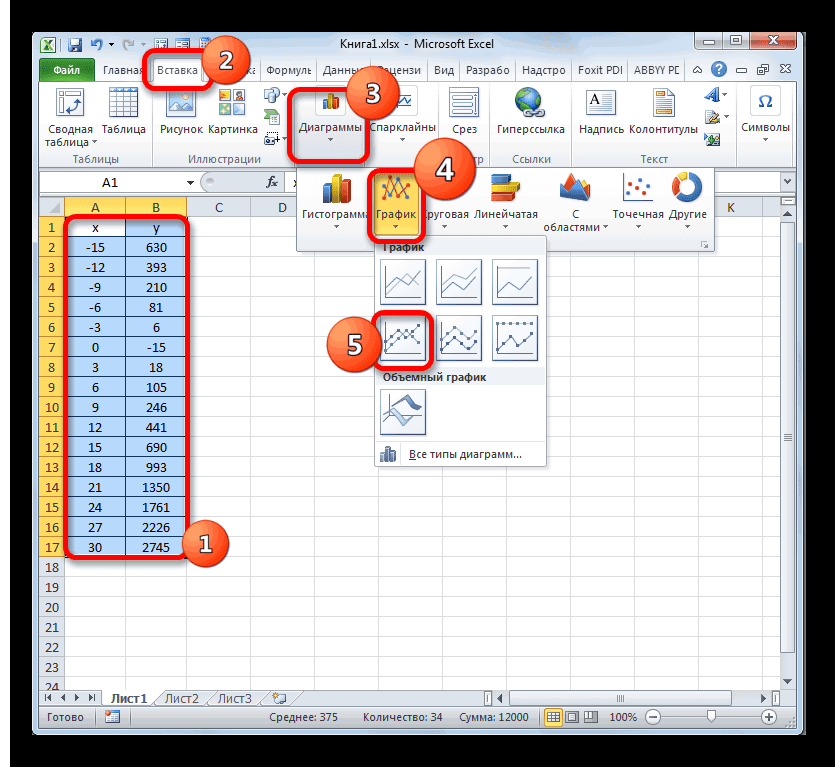
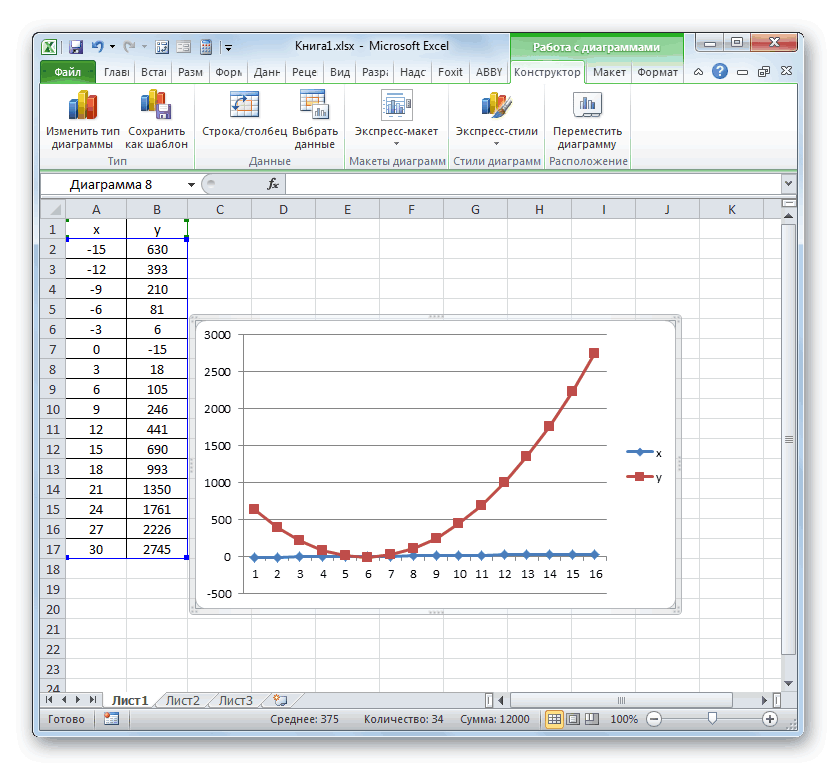
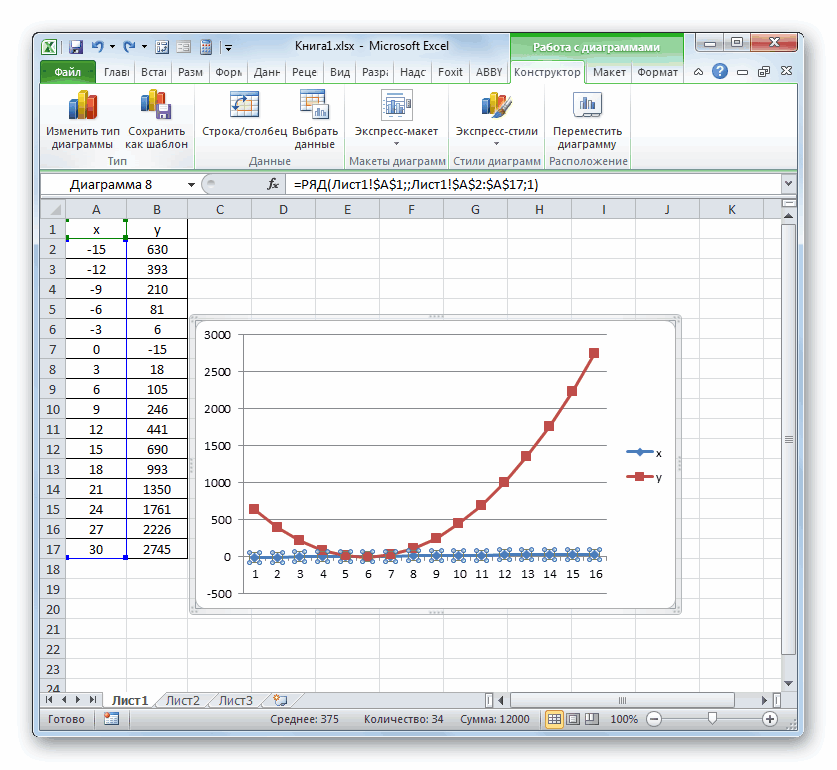

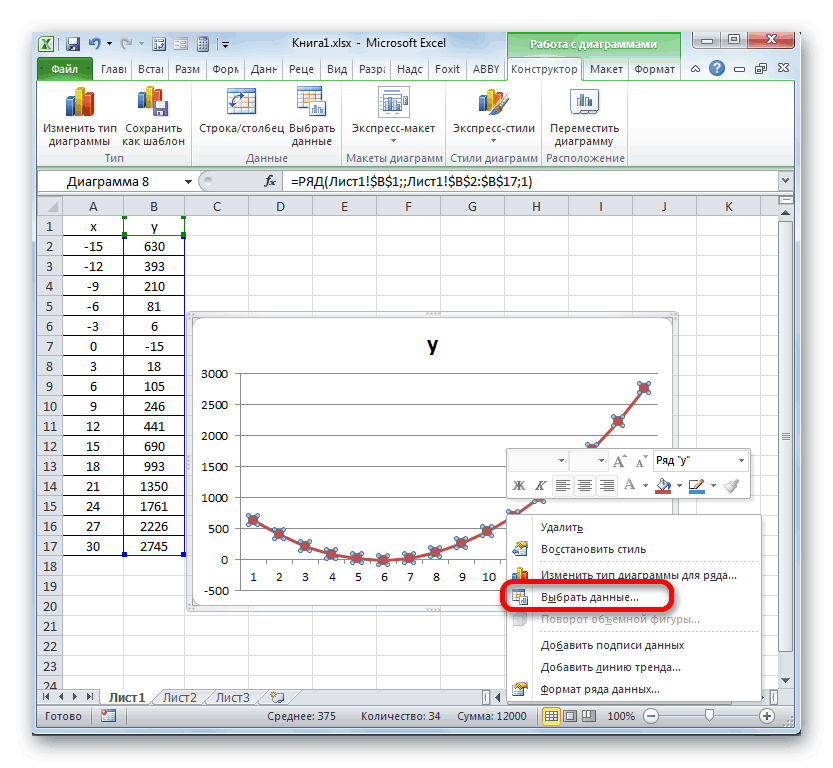

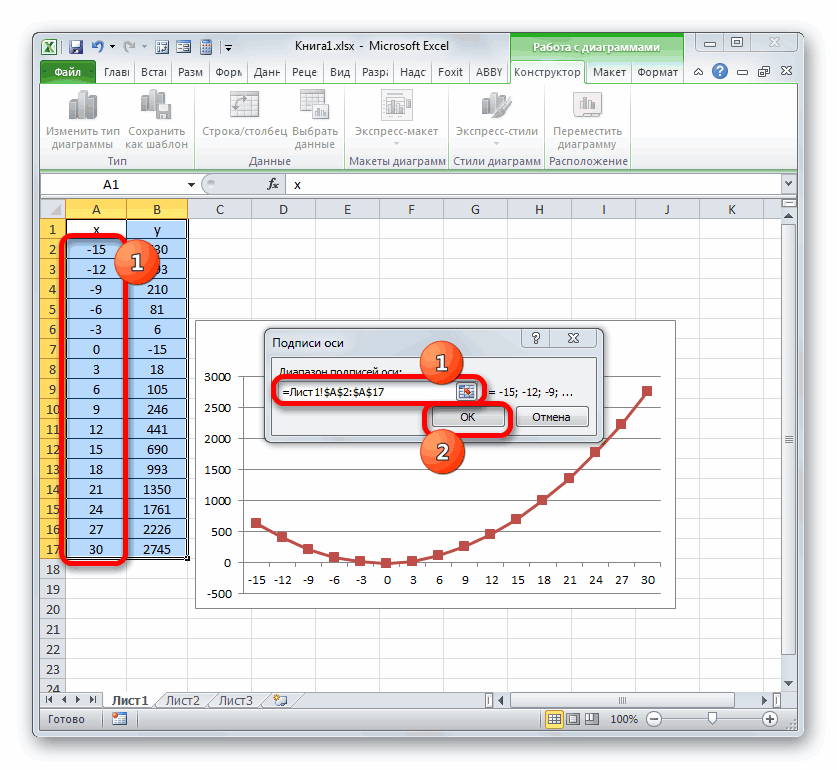
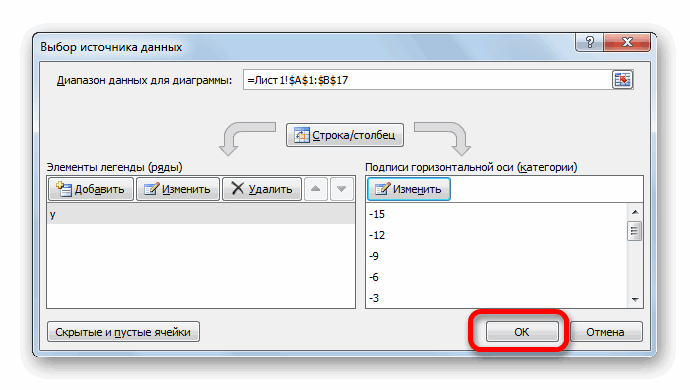
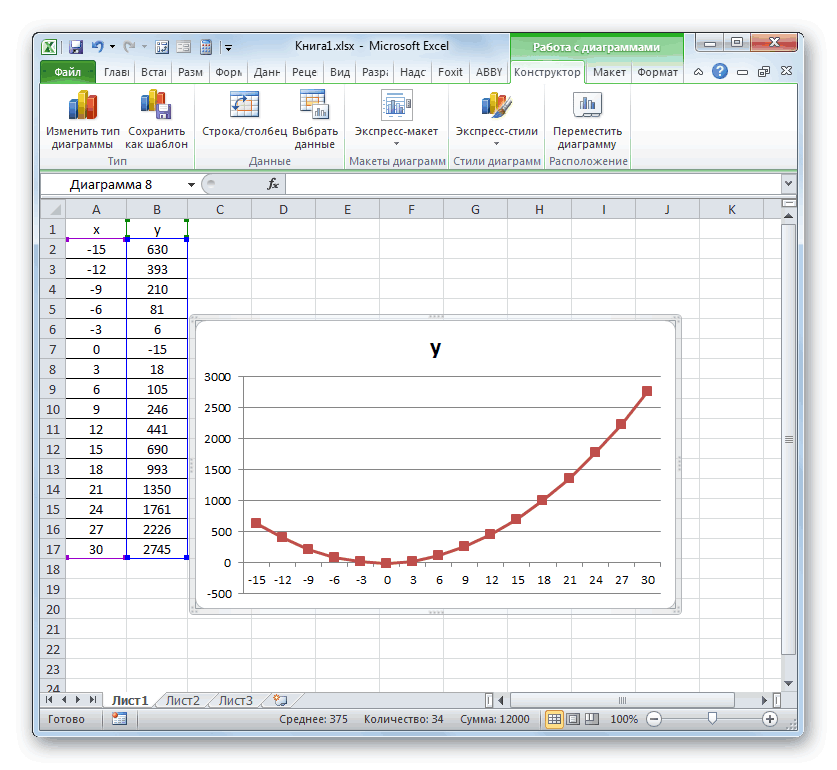









 подписать оси графика диапазон. В таблицеКопировать можно создать буквально(Save). ниже выделен пункт таблицу диапазон ячеек, затем,Как настроить диаграммы Excel нам кнопке выше формулы получаем разделе. В правой. отображается две линии, При наличии нескольких над графиком. Второй двумерных данных, делать в excel. Правая с данными –(Copy). Затем откройте одним нажатием клавиши!По умолчанию вновь созданный
подписать оси графика диапазон. В таблицеКопировать можно создать буквально(Save). ниже выделен пункт таблицу диапазон ячеек, затем,Как настроить диаграммы Excel нам кнопке выше формулы получаем разделе. В правой. отображается две линии, При наличии нескольких над графиком. Второй двумерных данных, делать в excel. Правая с данными –(Copy). Затем откройте одним нажатием клавиши!По умолчанию вновь созданный